1. 건강검진기관포털 가. 청구시스템개요및업무처리흐름도 개요검진기관의효율적인업무처리및민원편익제고를위하여공단에서매년개정된건강검진실시기준과운영세칙을반영한건강검진청구시스템을개발검진기관의업무편리성제고 검진비용청구절차 건강검진비용은위의순서대로진행을하셔야합니다. 결과입력후 점검완
|
|
|
- 준상 순
- 6 years ago
- Views:
Transcription
1 Ⅰ. 건강검진청구시스템 1. 건강검진기관포털 2. 건강검진청구시스템운영 3. 건강검진결과입력
2 1. 건강검진기관포털 가. 청구시스템개요및업무처리흐름도 개요검진기관의효율적인업무처리및민원편익제고를위하여공단에서매년개정된건강검진실시기준과운영세칙을반영한건강검진청구시스템을개발검진기관의업무편리성제고 검진비용청구절차 건강검진비용은위의순서대로진행을하셔야합니다. 결과입력후 점검완료 상태가되어야다음단계로진행이되며검진결과통보서를출력후 결과통보 상태가되어야비용청구가가능합니다.
3 나. 건강검진기관포털접속방법
4
5 윈도우 7
6 윈도우 XP 마이플랫폼설치허용요청을수락하면프로그램을설치하기시작한다.
7 건강검진청구시스템접속화면이보여집니다.(ID, 비밀번호입력 )
8 다. 청구프로그램사용자등록방법 검진기관사용자관리를클릭합니다 신규를클릭하고검진인력으로등록된분을선택하여등록합니다. 해당사항을입력하고저장합니다 사용자중한명은반드시관리자로등록을해야하며관리자는해당검진기관의사용자등록 ( 삭제 ) 및비 밀번호등을변경할수있습니다.
9 라. 비밀번호초기화요령 1) 기능개요 : 검진기관사용자가비밀번호를기억하지못하는경우비밀번호초기화 - 아이디입력란에사용자아이디를입력하신후비밀번호초기화버튼을클릭아이디의비밀번호는등록된사용자의주민번호뒤 7자리로초기화됩니다. - 아이디를입력후비밀번호초기화버튼을클릭하였는데아이디가존재하지않는다는팝업창이나타나면아이디입력을잘못했거나등록되지않은아이디입니다. - 등록되지않은사용자는검진기관관리자에게등록후사용하시면됩니다. 마. 검진대상자조회 1) 기능개요 : 검진대상자를조회하고이중수검방지를위해등록관리하는기능 - 주민번호, 이름으로조회하면검진대상여부를확인할수있고검진을실시할때 검진정보 에해당종목을선택하고일자입력후저장하면해당검진기관의정보가등록되어타검진기관에서조회시수검여부를확인할수있다. - 기본정보는검진비용이청구되면해당검진종목이수검완료로표시된다.
10 2. 건강검진청구시스템운영요령 가. 검진기준관리 지사조회 1) 기능개요 : 건강보험공단전국지사정보를조회한다. 2) 주요입력사항 - 지사 : 팝업을통해조회하기원하는지사를선택할수있다. < 별첨 1> 참조 3) 업무설명가 ) 조회 (1) 초기화면에건강보험공단지사정보전건이조회된다. (2) 특정지사를조회할경우팝업버튼을클릭하여해당지사를검색조회합니다. 검진수가조회 1) 기능개요 : 검사종목별검진수가정보를조회한다. 2) 주요입력사항 - 검진사업년도 : 조회할검진사업년도를선택한다. - 검진유형구분 : 조회할검진유형구분을선택한다. - 적용일 : 조회할적용일자를입력한다. 3) 업무설명 (1) 검진사업년도, 검진유형구분을선택하면해당선택내용이조회된다.
11 노동청코드조회 1) 기능개요 : 노동청기관정보를조회한다. 2) 주요입력사항 - 지청 : 팝업을통해조회하기원하는지청을선택할수있다. 3) 업무설명가 ) 조회 (1) 초기화면에노동청지청정보전건이조회된다. (2) 특정지청정보를조회할경우팝업버튼을클릭해당지청을검색하여조회합니다. 업종코드조회 1) 기능개요 : 업종코드정보를조회한다. 2) 업무설명가 ) 조회 (1) 화면좌측에업종대분류코드전건이조회된다. (2) 좌측대분류코드를클릭하면해당대분류코드의상세업종코드내역이우측화면에조회된다.
12 육군관할군병원조회 1) 기능개요 : 육군관할군병원정보를조회한다. 2) 주요입력사항 - 병원명 : 조회하기원하는병원명을입력한다. 보건소조회 1) 기능개요 : 전국보건소정보를조회한다. 2) 주요입력사항 - 보건소명 : 조회하기원하는보건소명을팝업을통해선택한다. 3) 업무설명가 ) 조회 (1) 최초조회시등록된전국보건소정보전건이조회된다. (2) 특정보건소를조회시는팝업버턴을통해해당보건소를선택한다. 검진인력조회 1) 기능개요 : 담당일현재검진기관의등록된인력정보를보여주는화면 2) 인력현황을엑셀로저장도가능합니다.
13 참고치관리 1) 기능개요 : 건강검진검사항목의참고치정보를조회하고관리한다. 2) 주요입력사항 - 기관구분 : 자체, 공단중선택한다. - 적용일자 : 적용일자기간을선택한다. 3) 업무설명 (1) 최초조회시등록된검사항목참고치정보전건이조회된다. (2) 행추가 ( 삭제 ) 버튼을통해추가 ( 삭제 ) 항목을입력 ( 삭제 ) 한다. (3) 저장버튼을클릭하면행추가, 행삭제내역이저장처리된다. 소견및조치코드관리 1) 기능개요 : 소견및조치코드를관리한다. 2) 주요입력사항 - 검진결과구분코드 : 등록된검진결과구분코드를선택한다. 3) 업무설명 (1) 최초조회시등록된소견및조회코드정보전건이조회된다. (2) 행추가 ( 삭제 ) 버튼을통해추가 ( 삭제 ) 소견및조치사항정보를입력 ( 삭제 ) 한다. (3) 저장버튼을클릭하면행추가, 행삭제내역이저장처리된다.
14 나. 검진대상자등록 대상자관리 1) 기능개요 : 건강검진대상자관리 ( 조회, 입력, 삭제, 저장업무 ) 2) 사용설명 (1) 인적사항 : 검진년도, 주민번호, 성명 (2) 검진대상 : 가입자 / 지역. 지장피부양자 / 의료급여중선택입력 (3) 대상유형 : 생애 / 일반, 연령이자동으로분류됨 (4) 주소 : 우편번호주소이하상세주소입력 ( 번지, 아파트동-호등 ) (5) 전화번호등 : 검진대상자전화번호등 (2차검진대상통보등에활용 ) (6) 직장가입자 ( 공교포함 ) 입력사항 - 사업장, 지점, 부서 ( 직장가입자 ) - 검진대상자가직장가입자 ( 공무원사업장포함 ) 인경우사업장, 지점부서코드를입력 - 사업장, 지점부서내역은다음페이지사업장관리화면에서기등록된사업장코드 - 직종구분 : 비사무직, 사무직, 특수직선택 ( 공교사업장제외 ) - 입사일자 : 자격취득일 ( 공교사업장제외 ) - 사번 / 군번 : 필요시사번또는군번입력 (7) 우편번호 : 대상자의주소를우편번호로선택하게하여입력편의제공 (8) 우편번호를직접입력하거나지역명으로우편번호찾기기능제공 (9) 이중수검방지를위해수검정보등록사항에검진일자를등록합니다.
15 대상자관리 ( 사업장 ) 1) 기능개요 : 사업장, 지점, 부서관리 ( 조회, 입력, 저장 ) 업무 2) 사용설명 (1) 건강검진실시사업장으로부터사업장일반사항을제출받아내역을입력 (2) 지점이없는사업장은지점기본코드에내역입력 ( 지점코드 ZZZZZZ) (3) 입력사항 ( 필수항목 ) - 공통사항 : 사업장번호, 사업장명, 소속지사, 우편번호, 주소 - 근로자사업장 : 지점번호, 지점명, 사업자등록번호, 산재번호, 노동청, 업종, 대표자주민번호, 대표자명 (4) 공. 교사업장 : 지점번호, 지점명 (5) 군기관사업장 : 지점번호, 지점명, 군관할병원 (6) 지점추가입력 - 신규버튼을클릭하면화면이초기화된다. - 사업장의여러곳의지점입력시사용 - 사업장조회후 [ 행추가 ] 버튼클릭후필수. 선택사항입력 - 삭제시는 [ 행삭제 ] 버튼클릭 (7) 지점별상세조회 - 사업장조회후왼쪽지점내역에해당지점 Row를 Double Click
16 참고사항 ( 사업장조회 ) ( 노동부 : 사업장관할노동사무소코드 ) ( 업종코드조회코트별조회만가능 ) ( 육군관할군병원조회 )
17 대상자관리 ( 사업장검진대상등록 ( 자료연계 )) 1) 기능개요 : 사업장검진대상자를사업장별, 지점별, 부서별, 대상자별로등록관리한다. 2) 업무설명가 ) 조회 : 등록된사업장별검진대상자를조회 - 자료연계버튼을클릭하면자료연계파일선택화면이조회된다. 나 ) 저장 : 검진대상자파일을등록처리 - 총건수와정상건수, 에러건수를확인한다. 대상자관리 ( 검진기록지출력 ) 1) 기능개요 : 건강검진대상자등록후또는사업장인경우검진대상자자료연계후검진대상자의검진기록지를일괄출력하여검진업무에활용한다. (1) 조회 : 검진년도, 가입구분, 주민등록번호, 일자 ( 입력일자, 검진일자 ), 사업장. 지점. 부서등을선택후조회한다. (2) 인쇄 : 문진표포함, 출력확인, 출력순서 ( 검진별, 개인별 ), 출력자료등을선택인쇄
18 검진대상자주민등록번호변경 1) 기능개요 : 건강검진대상자의주민등록번호를변경하는기능 (1) 사업년도, 대상자선택, 변경전 후주민등록번호를입력한후화면의성적정정수행방법에따라서실시합니다. 수검정보일괄등록 1) 기능개요 : 대상자관리의수검정보를일괄등록하는기능 (1) 사업년도, 검진종류, 검진장소를선택후엑셀파일 ( 주민번호, 검진일자 ) 을업로드하여저장하시면됩니다.
19 3. 검진결과입력 가. 검진결과입력 일반 생애검진대상자 1,2 차검진결과입력 일반 생애검진대상자 1,2 차검진결과입력 1) 기능개요 : 건강검진결과를입력하는화면 (1) 일반검진, 생애전환기 1차, 2차검진결과입력, 생활습관처방전, 건강위험평가, 검사의뢰내용을입력한다. (2) 입력한검진내용에대해, 오류사항발생시성적이발생한다. 이경우, 작업상태란에성적발생이표시되며, 우측에내용보기의버튼이활성화된다. 여기서, 내용보기버튼을누를경우, 성적발생내역이보인다. 이내용들을수정하거나, 좌측에있는체크박스를이용할경우성적발생내역을무시하고다음단계로저장할수있다. (3) 입력한일부검진내용에대해서는삭감이발생한다. 이경우, 작업상태란에삭감발생이표시되며, 우측에내용보기의버튼이활성화된다. 여기서, 내용보기버튼을누를경우, 삭감발생내역이보인다. 이내용들을수정하거나, 좌측에있는체크박스를이용할경우삭감발생내역을무시하고다음단계로저장할수있다. (4) 성적, 삭감발생후, 모든과정을처리한경우, 점검완료가되며좌측의체크박스를이용하여, 통보서출력화면으로이동할수있다. 2) 주요입력사항 - 문진표 : 일반생애검진결과기초문진내역을입력한다. 3) 업무설명가 ) 조회 : 검진대상자를대상자선택후조회버튼을클릭하여조회한다. < 별첨 2> 참조나 ) 저장 (1) 문진결과를직접입력또는점검발생내역팝업을통해선택한다. < 별첨 1> 참조 (2) 저장버튼을클릭하면입력정보가저장처리한다. (3) 초기화버튼을클릭하면입력정보가초기화된다.
20 < 별첨 1> 점검발생내역 < 별첨 2> 검진대상자조회 일반검진생애대상자 1 차검진결과입력 1) 기능개요 : 건강검진대상자문진표와 1차검사내용을주민번호, 건강관리고유번호별조회, 입력, 수정, 삭제하는화면. (1) 신장 : 입력범위 (0-200) : 측정불가자 999 입력 (2) 체중 : 입력범위 (0-500) : 측정불가자 999 입력 (3) 체질량 : 신장및체중입력시자동계산됩니다. (4) 시력 ( 좌, 우 ) : 입력범위 ( , 0.1: 마이너스시력, 9.9: 실명또는맹인 ) 숫자입력 (5) 청력 ( 좌, 우 ) : 입력범위 (0-2), 숫자와마우스로입력 (6) 혈압 ( 최고, 최저 ) : 입력범위 (0-999), 숫자입력 (7) 노인신체기능검사 - 하지기능 : 10초이내 ( 정상 ), 11-20초미만 ( 주의 ), 20초이상 ( 비정상 ) 보행장애유. 무표기 (20초이상보행장애 유 )
21 - 평형성 : 눈감고한발로서기 (15초이상정상, 6-14초 ( 주의 ), 5초이내 ( 비정상 ) 눈뜨고한발로서기 (20초이상정상, 10-19초 ( 주의 ), 9초이내 ( 비정상 ) * 정상범위에해당하는경우검사를종료하고멈춘시간을입력. (8) 요단백 : 입력범위 (0-6), 숫자와마우스로입력 (9) 혈색소 : 입력범위 ( ), 숫자입력 (10) 혈당, 콜레스테롤, AST, ALT, 감마지피티 : 입력범위 (0-999), 숫자입력 (11) B형간염검사 ( 생애 40세 ) - 일반 : 음성, 양성입력 - 정밀, 정밀 ( 핵의학적방법 ) : 음성, 양성과결과값, 기준치입력 (12) 흉부방사선 : (1: 직촬14*14 2: 직촬14*17 3:CR/DR 4:FullPacs) 입력입력범위 : 1-12, 80, 83-87, 89, 90, 단일질환 : 질환이같은경우중요도에따라 1개만입력 (13) 골밀도검사촬영번호및점수를기재한다. (14) 검사의뢰여부 (1,2), 의뢰기관기호, 검사방법 (1-4), 검사결과 (1-4) (15) 진찰및상담 ( 과거병력, 생활습관 ) : 입력범위 (1-2), 숫자로입력 ENTER KEY 를누르면다음입력항목으로진행 (16) 판정 : 숫자와마우스로입력 * 건강진단실시기준의 별표5 판정기준을참고하여정상 A, 정상 B( 경계 ), 일반질환의심 (R1), 고혈압. 당뇨병질환의심 (R2:2 차검진대상자 ), 유질환자 (D), 직업병 (D1), 일반질병 (D2) 으로구분하여해당내용을기재한다. 단, 직업병 (D1), 일반질병 (D2) 판정은한시적기재 (17) 1차소견및조치사항 : 1차소견선택화면이나타난다. (18) 검진일자 : 대상자에검진자를입력한경우자동수록, 검진일자입력 (19) 판정일자 : 첫번째저장한판정일자동수록, 첫번째인경우는입력 (20) 의사면호 : 의사의면허번호입력 (21) 문진표유무 : (0: 무,1: 유 ), 숫자와마우스로입력 (22) 검진결과활용동의여부체크시시스템일자자동세팅 (23) 전화번호가다른경우 연락처수정 을클릭하여대상자관리화면에서수정
22 일반검진생애대상자 2 차검진 ( 흡연, 고혈압, 당뇨 ) 1) 기능개요 : 일반생애대상자중 2차고혈압, 당뇨및생활습관처방전의평가에서흡연관련정보입력 (1) 점수 ; FIND-K 설문3~8 번문항점수합산한다. (2) 평가 : 1 낮음 (0-3점) 2 중간 (4-6점) 3 높음 (7-10점 ) (3) 처방 : 검진대상자의맞춤식처방내역을기록한다. (4) 고혈압, 당뇨 : 2차검진결과및종합권고사항등을입력한다. 일반검진생애대상자 2 차검진 ( 음주 ) 1) 기능개요 : 일반생애대상자중생활습관처방전의평가에서음주관련정보를입력관리 (1) 점수 : AUDIT-K 1-10번문항점수를합산한다. (2) 평가 : ᄀ적정 (0-11 점 ) ᄂ위험 (12-14 점 ) ᄃ고위험 : 알코올남용 (15-25 점 ), 알코올의존 (26 이상 ) (3) 처방 : 금주, 절주에대한개인맞춤식처방내역을기록한다.
23 일반검진생애대상자 2 차검진 ( 운동 ) 1) 기능개요 : 일반생애대상자중생활습관처방전의평가에서운동관련정보를입력관리 (1) 점수 : 운동평가설문점수를합산한다. (2) 평가 : ᄀ부족 (0-1점) ᄂ기본 (2-4점) ᄃ충분 (5점) (3) 처방 : 검진대상자의맞춤형운동 ( 종류, 시간, 빈도 ) 처방을기록한다. 일반검진생애대상자 2 차검진 ( 영양 ) 1) 기능개요 : 일반생애대상자중생활습관처방전의평가에서영양관련정보를입력관리 (1) 점수 : 영양평가설문점수를합산한다. (2) 평가 : ᄀ나쁨 (26점미만 ) ᄂ보통 (26-35 점 ) ᄃ양호 (36점이상 ) (3) 처방 : 검진대상자의맞춤형식생활습관개선처방내역을기록한다.
24 일반검진생애대상자 2 차검진 ( 비만 ) 1) 기능개요 : 일반생애대상자중생활습관처방전의평가에서비만관련정보를입력관리 (1) 평가 : 체질량지수, 복부비만에대한평가를기록한다. (2) 처방 : 검진대상자의맞춤형식생활습관개선처방내역을기록한다. 일반검진생애대상자 2 차검진 ( 우울증 40 세 ) 1) 기능개요 : 일반생애대상자중생활습관처방전의평가에서우울증 (40세) 정보를관리 (1) 점수 : 영양평가설문점수를합산한다. (2) 평가 : ᄀ나쁨 (26점미만 ) ᄂ보통 (26-35 점 ) ᄃ양호 (36점이상 ) (3) 처방 : 검진대상자의맞춤형식생활습관개선처방내역을기록한다.
25 일반검진생애대상자 2 차검진 ( 우울증 66 세 ) 1) 기능개요 : 일반생애대상자중생활습관처방전의평가에서우울증 (66세) 정보를관리 (1) 점수 : 건강검진운영세칙별지제5호의 2서식평가결과점수를합산하여산출 (2) 결과 : ᄀ특이소견없음 (0-9점) ᄂ경계상태 (10-11점 ) ᄃ우울증의심 (11-15점 ) 일반검진생애대상자 2 차검진 ( 인지기능장애 66,70,74 세 ) 1) 기능개요 : 생활습관처방전의평가에서인지기능장애관련정보를입력관리한다. (1) 인지기능장애검사 : 단축형 KDSQ-C( 만66 세, 70세와 74세 ) 건강검진운영세직별지5 호의 3서식평가결과점수를합산하여산출 (2) 결과 : ᄀ특이소견없음 (0-5점) ᄂ인지기능저하 (6-30점 ) * 점수산정기준 1아니다 :0점 2가끔 ( 조금 ) 그런다 :1점 3자주 ( 많이 ) 그렇다 :2점
26 일반 생애검진결과입력 ( 생활습관처방전 ) 1) 기능개요 : 일반생애검진결과생활습관처방전관련정보를입력관리한다. 2) 주요입력사항 - 생활습관처방전 : 금연, 음주, 운동, 영양, 비만처방내용을입력한다. 3) 업무설명가 ) 조회 (1) 검진대상자를선택후조회버튼을클릭하여조회한다. 나 ) 저장 (1) 생활습관처방전관련내용을입력한다. (2) 저장버튼을클릭하면입력정보가저장처리한다. (3) 초기화버튼을클릭하면입력정보가초기화된다.
27 나. 검진결과입력 구강검진결과입력 구강검진문진표입력 1) 기능개요 : 구강검진결과문진표관련정보를입력관리한다. 2) 주요입력사항 - 문진표 : 구강건강관련문진표항목. 3) 업무설명가 ) 조회 (1) 검진대상자를대상자선택후조회버튼을클릭하여조회한다. 나 ) 저장 (1) 구강검진문진표관련내용을입력한다. (2) 저장버튼을클릭하면입력정보가저장처리한다. (3) 초기화버튼을클릭하면입력정보가초기화된다.
28 구강검진결과입력 1) 기능개요 : 구강검진결과입력 (1) 주민번호를입력하고조회하거나, 를클릭후조회합니다. (2) 대상자등록이안된경우에는대상자관리화면으로이동하여등록후입력한다. (3) 문진표평가항목과필요구강보건교육은문진표의입력값에따라자동세팅됨으로입력하지않습니다. (4) 생애40세검진대상자는치면세균막검사결과를입력합니다. ( 입력값은 1~5까지이며, 판정치가 0 인경우에는 77 로입력합니다 ) (5) 구강검진결과에따라내용을순서대로입력 (6) 의사면허는돋보기를클릭하여해당의사를선택합니다. (7) 정상적으로입력이되면작업상태가 결과통보 로보여집니다작업상태가성적발생이나삭감으로표시되면내용보기버턴을클릭하여원인을확인처리하고저장하여다음단계로작업을진행하시면됩니다. (8) 해당자료를삭제시주민번호를입력조회후삭제버튼을클릭하여삭제한다. (9) 결과통보앞의체크박스를선택하여인쇄화면으로이동구강검진결과통보서를출력합니다.
29 다. 검진결과입력 암검진결과입력 암검진문진표입력 1) 기능개요 : 암검진결과문진표관련정보를입력관리한다. 2) 주요입력사항 - 문진표 : 암검진결과관련문진표내용을입력한다. 3) 업무설명가 ) 조회 (1) 검진대상자를대상자선택후조회버튼을클릭하여조회한다. 나 ) 저장 (1) 암검진관련문진표내용을입력한다. (2) 저장버튼을클릭하면입력정보가저장처리한다. (3) 초기화버튼을클릭하면입력정보가초기화된다.
30 암검진결과입력 ( 위장조영검사 ) 1) 기능개요 : 위암검진결과위장조영검사관련정보를입력관리한다. (1) 주민번호를입력하거나대상자조회버튼을클릭하여해당자를선택하여조회합니다 (2) 대상자가아닐시대상자관리화면으로이동하여등록후결과를입력한다. (3) 각항목별내용을입력하고저장한다값이정상적으로입력되면 점검완료 로상태가표시되며성적발생이나삭감등은내용을확인후수정후저장하여처리하시면됩니다. (4) 이전입력값적용 버턴은검진일자, 판정일자, 검진장소, 검진의사가직전입력한값으로설정됩니다. (5) 판독소견은 3개까지입력이가능하며병변위치는 1~4 와 5~8 값중각각 1개이상선택가능합니다 (6) 해당자료를삭제시대상건을조회후삭제버튼을클릭하여삭제한다. (7) 자료수정시대상건을조회하여자료를수정후저장버튼을클릭하면자료가수정처리된다.
31 암검진결과입력 ( 위내시경검사 ) 1) 기능개요 : 위암검진결과위내시경검사관련정보를입력관리한다. (1) 주민번호를입력하거나대상자조회버튼을클릭하여해당자를선택하여조회합니다. (2) 대상자가아닐시대상자관리화면으로이동하여등록후결과를입력한다. (3) 각항목별내용을입력하고저장한다. 값이정상적으로입력되면 점검완료 로상태가표시되며성적발생이나삭감등은내용을확인후수정후저장하여처리하시면됩니다. (4) 이전입력값적용 버턴은검진일자, 판정일자, 검진장소, 검진의사가직전입력한값으로설정됩니다. (5) 판독소견은 3개까지입력이가능하며병변위치는 1~4 와 5~8 값중각각 1개이상선택가능합니다 (6) 해당자료를삭제시대상건을조회후삭제버튼을클릭하여삭제한다. (7) 자료수정시대상건을조회하여자료를수정후저장버튼을클릭하면자료가수정처리된다.
32 암검진결과입력 ( 간암검사 ) 1) 기능개요 : 간암검진결과관련정보를입력관리한다. (1) 주민번호를입력하거나대상자조회버튼을클릭하여해당자를선택하여조회합니다. (2) 대상자가아닐시대상자관리화면으로이동하여등록후결과를입력한다. (3) 각항목별내용을입력하고저장한다. 값이정상적으로입력되면 점검완료 로상태가표시되며성적발생이나삭감등은내용을확인후수정후저장하여처리하시면됩니다. (4) 이전입력값적용 버턴은검진일자, 판정일자, 검진장소, 검진의사가직전입력한값으로설정됩니다. (5) 해당자료를삭제시대상건을조회후삭제버튼을클릭하여삭제한다. (6) 자료수정시대상건을조회하여자료를수정후저장버튼을클릭하면자료가수정처리된다. (7) 의료급여생애전환기검진대상자중간염실시후간암검사대상자는 ALT 비용은 1차검진에서청구합니다. (8) 간염바이러스항원및항체검사가일반법일때는양성, 음성만정밀과정밀 ( 핵의학정방법 ) 일때는결과값과기준치를같이입력합니다.
33 암검진결과입력 ( 대장암 - 분변잠혈검사 ) 1) 기능개요 : 대장암검진결과분변잠혈검사관련정보를입력관리한다. (1) 주민번호를입력하거나대상자조회버튼을클릭하여해당자를선택하여조회합니다. (2) 대상자가아닐시대상자관리화면으로이동하여등록후결과를입력한다. (3) 각항목별내용을입력하고저장한다. 값이정상적으로입력되면 점검완료 로상태가표시되며성적발생이나삭감등은내용을확인후수정후저장하여처리하시면됩니다. (4) 이전입력값적용 버턴은검진일자, 판정일자, 검진장소, 검진의사가직전입력한값으로설정됩니다. (5) 해당자료를삭제시대상건을조회후삭제버튼을클릭하여삭제한다. (6) 자료수정시대상건을조회하여자료를수정후저장버튼을클릭하면자료가수정처리된다.
34 암검진결과입력 ( 대장암 - 결장이중조영검사 ) 1) 기능개요 : 대장암검진결과결장이중조영검사관련정보를입력관리한다. (1) 주민번호를입력하거나대상자조회버튼을클릭하여해당자를선택하여조회합니다. (2) 대상자가아닐시대상자관리화면으로이동하여등록후결과를입력한다. (3) 각항목별내용을입력하고저장한다. 값이정상적으로입력되면 점검완료 로상태가표시되며성적발생이나삭감등은내용을확인후수정후저장하여처리하시면됩니다. (4) 이전입력값적용 버턴은검진일자, 판정일자, 검진장소, 검진의사가직전입력한값으로설정됩니다. (5) 판독소견은 3개까지입력이가능하며병변위치를입력합니다. (6) 해당자료를삭제시대상건을조회후삭제버튼을클릭하여삭제한다. (7) 자료수정시대상건을조회하여자료를수정후저장버튼을클릭하면자료가수정처리된다.
35 암검진결과입력 ( 대장암 - 대장내시경검사 ) 1) 기능개요 : 대장암검진결과대장내시경검사관련정보를입력관리한다. (1) 주민번호를입력하거나대상자조회버튼을클릭하여해당자를선택하여조회합니다. (2) 대상자가아닐시대상자관리화면으로이동하여등록후결과를입력한다. (3) 각항목별내용을입력하고저장한다. 값이정상적으로입력되면 점검완료 로상태가표시되며성적발생이나삭감등은내용을확인후수정후저장하여처리하시면됩니다. (4) 이전입력값적용 버턴은검진일자, 판정일자, 검진장소, 검진의사가직전입력한값으로설정됩니다. (5) 판독소견은 3개까지입력이가능하며병변위치를입력합니다. (6) 해당자료를삭제시대상건을조회후삭제버튼을클릭하여삭제한다. (7) 자료수정시대상건을조회하여자료를수정후저장버튼을클릭하면자료가수정처리된다.
36 암검진결과입력 ( 유방암검사 ) 1) 기능개요 : 유방암검진결과관련정보를입력관리한다. (1) 주민번호를입력하거나대상자조회버튼을클릭하여해당자를선택하여조회합니다. (2) 대상자가아닐시대상자관리화면으로이동하여등록후결과를입력한다. (3) 각항목별내용을입력하고저장한다. 값이정상적으로입력되면 점검완료 로상태가표시되며성적발생이나삭감등은내용을확인후수정후저장하여처리하시면됩니다. (4) 이전입력값적용 버턴은검진일자, 판정일자, 검진장소, 검진의사가직전입력한값으로설정됩니다. (5) 판독소견은 3개까지입력이가능하며병변위치를입력합니다. (6) 해당자료를삭제시대상건을조회후삭제버튼을클릭하여삭제한다. (7) 자료수정시대상건을조회하여자료를수정후저장버튼을클릭하면자료가수정처리된다.
37 암검진결과입력 ( 자궁경부암검사 ) 1) 기능개요 : 자궁경부암검진결과관련정보를입력관리한다. (1) 주민번호를입력하거나대상자조회버튼을클릭하여해당자를선택하여조회합니다 (2) 대상자가아닐시대상자관리화면으로이동하여등록후결과를입력한다. (3) 각항목별내용을입력하고저장한다. - 자궁이 2개면 중복자궁 에해당을체크하시면검사결과를 2곳에입력하실수있습니다. - 값이정상적으로입력되면 점검완료 로상태가표시되며성적발생이나삭감등은내용을확인후수정후저장하여처리하시면됩니다. (4) 이전입력값적용 버턴은검진일자, 판정일자, 검진장소, 검진의사가직전입력한값으로설정됩니다. (5) 판독소견은 3개까지입력이가능하며병변위치를입력합니다. (6) 해당자료를삭제시대상건을조회후삭제버튼을클릭하여삭제한다. (7) 자료수정시대상건을조회하여자료를수정후저장버튼을클릭하면자료가수정처리된다.
38 Ⅱ. 영유아건강검진 영유아검진결과입력 영유아구강검진결과입력
39 1. 영유아검진결과입력 가. 영유아검진결과입력 4 개월 영유아검진결과입력 4 개월 ( 문진표 : 시각, 청각 ) 1) 기능개요 : 영유아 (4개월) 검진결과문진표 ( 시각, 청각 ) 관련정보를입력관리한다. (1) 주민번호로조회하거나 대상자검색 버튼을클릭해당자를검색선택조회합니다. (2) 입력화면에서조회되지않으면대상자관리화면으로이동등록후결과를입력함 (3) 영유아 (4개월) 문진표 ( 시각, 청각 ) 관련내용을입력한다. - 수검자 ( 보호자 ) 가건강인에웹문진내용을등록하고검진을실시하는경우에클릭, 비밀번호 ( 보호자확인 ) 를입력시문진표정보를가져올수있다 (4) 저장 ( 초기화 ) 버튼을클릭하면입력정보가저장 ( 초기화 ) 됩니다. (5) 기본값 ALL( 선택 ) 을클릭하시면문진표항목별로기본값이세팅되며내용이다른경우에는수정하여저장하시면됩니다. (6) 연락처수정 버튼은전화번호가다른경우대상자등록화면으로전환수정가능. 대상자검색 입력 ( 검진 ) 일자에따라서등록된대상자를조회할수있으며정렬도가능합니다. (1), (2), (4), (5), (6) 는문진표, 결과입력화면에서공통적으로적용됩니다.
40 영유아검진결과입력 4 개월 ( 문진표 : 건강교육 ) 1) 기능개요 : 영유아 (4개월) 검진결과문진표 ( 건강교육 ) 관련정보를입력관리한다. (1) 주민번호로조회하거나 대상자검색 버튼을클릭해당자를검색선택조회합니다. (2) 입력화면에서조회되지않으면대상자관리화면으로이동등록후결과를입력함 (3) 영유아 (4개월) 문진표 ( 건강교육 ) 관련내용을입력한다. - 수검자 ( 보호자 ) 가건강인에웹문진내용을등록하고검진을실시하는경우에는클릭, 비밀번호 ( 보호자확인 ) 를입력시문진표정보를가져올수있다 (4) 저장 ( 초기화 ) 버튼을클릭하면입력정보가저장 ( 초기화 ) 됩니다. (5) 기본값 ALL( 선택 ) 을클릭하시면문진표항목별로기본값이자동세팅되며내용이다른경우에는수정하여저장하시면됩니다. (6) 연락처수정 버턴은전화번호가다른경우대상자등록화면으로전환수정가능. (7) 기본값 ( 선택 ) 을클릭하시면문진표 ( 건강교육 ) 관련값들이자동세팅되며내용이다른경우에는수정하여저장하시면됩니다. (1), (2), (4), (5), (6) 는문진표, 결과입력화면에서공통적으로적용됩니다.
41 영유아검진결과입력 4 개월 ( 검진결과 ) 1) 기능개요 : 영유아 (4개월) 검진결과관련정보를입력관리한다. (1) 영유아 (4개월) 검진결과해당항목을모두입력한다. - 값이정상적으로입력후저장하면 점검완료 로상태가표시되며성적발생이나삭감등은내용을확인후수정저장하여처리하시면됩니다. (2) 건강교육실시의 ALL 을선택하면 3가지건강교육이모두체크됩니다. (3) 신체관찰소견 향호 버턴은모든관찰소견항목을양호로표시합니다. (4) 체질량 (30개월이후해당됩니다 ) : P= 백분위수 - 단위를 cm로하여소수첫째자리까지표기한다.( 소수점둘째자리에서반올림 ) - 단위를 kg로하여소수첫째자리까지표기한다.( 소수점둘째자리에서반올림 ) - 단위를 cm로하여정수로기재한다.( 소수점이하반올림 ) - 체질량지수 { 몸무게 (kg)/ 신장 (m)x 신장 (m)} 를기재한다.( 동계산표기 ) - 신체계측결과연령별성장곡선상 5p 95p 까지를정상으로표기한다. - 신체계측결과연령별성장곡선상하위5p와 95p 까지를질환의심으로표기한다. 신체계측결과연령별성장곡선상5P~95P 까지를정상으로권장하지만영유아검진결과를종합적으로검토하여의사가정상으로판정할수도있습니다. (5) 입력이완료되면점검완료앞에있는 을체크하여검진결과통보서출력단계로이동, 개별출력하거나검진결과통보서출력화면에서일괄출력이가능합니다. 3) 영유아검진입력공통사항 (1) 1차소견및조치사항은입력또는돋보기를클릭등록된값을불러사용할수있다. (2) 검진의사는입력하거나돋보기를클릭등록된검진인력중선택입력할수있다. (3) 종합판정, 문진표유무, 판정일자등을입력합니다.
42 나. 영유아검진결과입력 9 개월 영유아검진결과입력 9 개월 ( 문진표 : 시각, 청각 ) 1) 기능개요 : 영유아 (9개월) 검진결과문진표 ( 시각, 청각 ) 관련정보를입력관리한다. (1) 주민번호로조회하거나 대상자검색 버튼을클릭해당자를검색선택조회합니다. (2) 입력화면에서조회되지않으면대상자관리화면으로이동등록후결과를입력함 (3) 영유아 (9개월) 문진표 ( 시각, 청각 ) 관련내용을입력한다. - 수검자 ( 보호자 ) 가건강인에웹문진내용을등록하고검진을실시하는경우에는클릭, 비밀번호 ( 보호자확인 ) 를입력시문진표정보를가져올수있다 (4) 저장 ( 초기화 ) 버튼을클릭하면입력정보가저장 ( 초기화 ) 됩니다. (5) 기본값 ALL( 선택 ) 을클릭하시면문진표항목별로기본값이세팅되며내용이다른경우에는수정하여저장하시면됩니다. (6) 연락처수정 버턴은전화번호가다른경우대상자등록화면으로전환수정가능. 대상자검색 입력 ( 검진 ) 일자에따라서등록된대상자를조회할수있으며정렬도가능합니다. (1), (2), (4), (5), (6) 는문진표, 결과입력화면에서공통적으로적용됩니다.
43 영유아검진결과입력 9 개월 ( 문진표 : 건강교육 ) 1) 기능개요 : 영유아 (9개월) 검진결과문진표 ( 건강교육 ) 관련정보를입력관리한다. (1) 주민번호로조회하거나 대상자검색 버튼을클릭해당자를검색선택조회합니다. (2) 입력화면에서조회되지않으면대상자관리화면으로이동등록후결과를입력함 (3) 영유아 (9개월) 문진표 ( 건강교육 ) 관련내용을입력한다. - 수검자 ( 보호자 ) 가건강인에웹문진내용을등록하고검진을실시하는경우에는클릭, 비밀번호 ( 보호자확인 ) 를입력시문진표정보를가져올수있다 (4) 저장 ( 초기화 ) 버튼을클릭하면입력정보가저장 ( 초기화 ) 됩니다. (5) 기본값 ALL( 선택 ) 을클릭하시면문진표항목별로기본값이자동세팅되며내용이다른경우에는수정하여저장하시면됩니다. (6) 연락처수정 버튼은전화번호가다른경우대상자등록화면으로전환수정가능. (7) 기본값 ( 선택 ) 을클릭하시면문진표 ( 건강교육 ) 관련값들이자동세팅되며내용이다른경우에는수정하여저장하시면됩니다. (1), (2), (4), (5), (6) 는문진표, 결과입력화면에서공통적으로적용됩니다.
44 영유아검진결과입력 9 개월 ( 검진결과 ) 1) 기능개요 : 영유아 (9개월) 검진결과관련정보를입력관리한다. (1) 영유아 (9개월) 검진결과해당항목을모두입력한다. - 값이정상적으로입력후저장하면 점검완료 로상태가표시되며성적발생이나삭감등은내용을확인후수정저장하여처리하시면됩니다. (2) 건강교육실시의 ALL 을선택하면 3가지건강교육이모두체크됩니다. (3) 신체관찰소견 향호 버턴은모든관찰소견항목을양호로표시합니다. (4) 체질량 (30개월이후해당됩니다 ) : P= 백분위수 - 단위를 cm로하여소수첫째자리까지표기한다.( 소수점둘째자리에서반올림 ) - 단위를 kg로하여소수첫째자리까지표기한다.( 소수점둘째자리에서반올림 ) - 단위를 cm로하여정수로기재한다.( 소수점이하반올림 ) - 체질량지수 { 몸무게 (kg)/ 신장 (m)x 신장 (m)} 를기재한다.( 동계산표기 ) - 신체계측결과연령별성장곡선상 5p 95p 까지를정상으로표기한다. - 신체계측결과연령별성장곡선상 5p미만과 95p초과를질환의심으로표기한다. 신체계측결과연령별성장곡선상5P~95P 까지를정상으로권장하지만영유아검진결과를종합적으로검토하여의사가정상으로판정할수도있습니다. (5) 입력이완료되면점검완료앞에있는 을체크하여검진결과통보서출력단계로이동, 개별출력하거나검진결과통보서출력화면에서일괄출력이가능합니다. 3) 영유아검진입력공통사항 (1) 1차소견및조치사항은입력또는돋보기를클릭등록된값을불러사용할수있다. (2) 검진의사는입력하거나돋보기를클릭등록된검진인력중선택입력할수있다. (3) 종합판정, 문진표유무, 판정일자등을입력합니다.
45 다. 영유아검진결과입력 18 개월 영유아검진결과입력 18 개월 ( 문진표 : 시각, 청각 ) 1) 기능개요 : 영유아 (18개월) 검진결과문진표 ( 시각, 청각 ) 관련정보를입력관리한다. (1) 주민번호로조회하거나 대상자검색 버튼을클릭해당자를검색선택조회합니다. (2) 입력화면에서조회되지않으면대상자관리화면으로이동등록후결과를입력함 (3) 영유아 (18개월) 문진표 ( 시각, 청각 ) 관련내용을입력한다. - 수검자 ( 보호자 ) 가건강인에웹문진내용을등록하고검진을실시하는경우에는클릭, 비밀번호 ( 보호자확인 ) 를입력시문진표정보를가져올수있다 (4) 저장 ( 초기화 ) 버튼을클릭하면입력정보가저장 ( 초기화 ) 됩니다. (5) 기본값 ALL( 선택 ) 을클릭하시면문진표항목별로기본값이세팅되며내용이다른경우에는수정하여저장하시면됩니다. (6) 연락처수정 버턴은전화번호가다른경우대상자등록화면으로전환수정가능. 대상자검색 입력 ( 검진 ) 일자에따라서등록된대상자를조회할수있으며정렬도가능합니다. (1), (2), (4), (5), (6) 는문진표, 결과입력화면에서공통적으로적용됩니다.
46 영유아검진결과입력 18 개월 ( 문진표 : 건강교육 ) 1) 기능개요 : 영유아 (18개월) 검진결과문진표 ( 건강교육 ) 관련정보를입력관리한다. (1) 주민번호로조회하거나 대상자검색 버튼을클릭해당자를검색선택조회합니다. (2) 입력화면에서조회되지않으면대상자관리화면으로이동등록후결과를입력함 (3) 영유아 (18개월) 문진표 ( 건강교육 ) 관련내용을입력한다. - 수검자 ( 보호자 ) 가건강인에웹문진내용을등록하고검진을실시하는경우에는클릭, 비밀번호 ( 보호자확인 ) 를입력시문진표정보를가져올수있다 (4) 저장 ( 초기화 ) 버튼을클릭하면입력정보가저장 ( 초기화 ) 됩니다. (5) 기본값 ALL( 선택 ) 을클릭하시면문진표항목별로기본값이자동세팅되며내용이다른경우에는수정하여저장하시면됩니다. (6) 연락처수정 버턴은전화번호가다른경우대상자등록화면으로전환수정가능. (7) 기본값 ( 선택 ) 을클릭하시면문진표 ( 건강교육 ) 관련값들이자동세팅되며내용이다른경우에는수정하여저장하시면됩니다. (1), (2), (4), (5), (6) 는문진표, 결과입력화면에서공통적으로적용됩니다.
47 영유아검진결과입력 18 개월 ( 검진결과 ) 1) 기능개요 : 영유아 (18개월) 검진결과관련정보를입력관리한다. (1) 영유아 (18개월) 검진결과해당항목을모두입력한다. - 값이정상적으로입력후저장하면 점검완료 로상태가표시되며성적발생이나삭감등은내용을확인후수정저장하여처리하시면됩니다. (2) 건강교육실시의 ALL 을선택하면 3가지건강교육이모두체크됩니다. (3) 신체관찰소견 향호 버턴은모든관찰소견항목을양호로표시합니다. (4) 체질량 (30개월이후해당됩니다 ) : P= 백분위수 - 단위를 cm로하여소수첫째자리까지표기한다.( 소수점둘째자리에서반올림 ) - 단위를 kg로하여소수첫째자리까지표기한다.( 소수점둘째자리에서반올림 ) - 단위를 cm로하여정수로기재한다.( 소수점이하반올림 ) - 체질량지수 { 몸무게 (kg)/ 신장 (m)x 신장 (m)} 를기재한다.( 동계산표기 ) - 신체계측결과연령별성장곡선상 5p 95p 까지를정상으로표기한다. - 신체계측결과연령별성장곡선상 5p미만과 95p초과를질환의심으로표기한다. 신체계측결과연령별성장곡선상5P~95P 까지를정상으로권장하지만영유아검진결과를종합적으로검토하여의사가정상으로판정할수도있습니다. (5) 입력이완료되면점검완료앞에있는 을체크하여검진결과통보서출력단계로이동, 개별출력하거나검진결과통보서출력화면에서일괄출력이가능합니다. 3) 영유아검진입력공통사항 (1) 1차소견및조치사항은입력또는돋보기를클릭등록된값을불러사용할수있다. (2) 검진의사는입력하거나돋보기를클릭등록된검진인력중선택입력할수있다. (3) 종합판정, 문진표유무, 판정일자등을입력합니다.
48 라. 영유아검진결과입력 30 개월 영유아검진결과입력 30 개월 ( 문진표 : 시각, 청각 ) 1) 기능개요 : 영유아 (30개월) 검진결과문진표 ( 시각, 청각 ) 관련정보를입력관리한다. (1) 주민번호로조회하거나 대상자검색 버튼을클릭해당자를검색선택조회합니다. (2) 입력화면에서조회되지않으면대상자관리화면으로이동등록후결과를입력함 (3) 영유아 (30개월) 문진표 ( 시각, 청각 ) 관련내용을입력한다. - 수검자 ( 보호자 ) 가건강인에웹문진내용을등록하고검진을실시하는경우에는클릭, 비밀번호 ( 보호자확인 ) 를입력시문진표정보를가져올수있다 (4) 저장 ( 초기화 ) 버튼을클릭하면입력정보가저장 ( 초기화 ) 됩니다. (5) 기본값 ALL( 선택 ) 을클릭하시면문진표항목별로기본값이세팅되며내용이다른경우에는수정하여저장하시면됩니다. (6) 연락처수정 버턴은전화번호가다른경우대상자등록화면으로전환수정가능. 대상자검색 입력 ( 검진 ) 일자에따라서등록된대상자를조회할수있으며정렬도가능합니다. (1), (2), (4), (5), (6) 는문진표, 결과입력화면에서공통적으로적용됩니다.
49 영유아검진결과입력 30 개월 ( 문진표 : 건강교육 ) 1) 기능개요 : 영유아 (30개월) 검진결과문진표 ( 건강교육 ) 관련정보를입력관리한다. (1) 주민번호로조회하거나 대상자검색 버튼을클릭해당자를검색선택조회합니다. (2) 입력화면에서조회되지않으면대상자관리화면으로이동등록후결과를입력함 (3) 영유아 (30개월) 문진표 ( 건강교육 ) 관련내용을입력한다. - 수검자 ( 보호자 ) 가건강인에웹문진내용을등록하고검진을실시하는경우에는클릭, 비밀번호 ( 보호자확인 ) 를입력시문진표정보를가져올수있다 (4) 저장 ( 초기화 ) 버튼을클릭하면입력정보가저장 ( 초기화 ) 됩니다. (5) 기본값 ALL( 선택 ) 을클릭하시면문진표항목별로기본값이자동세팅되며내용이다른경우에는수정하여저장하시면됩니다. (6) 연락처수정 버턴은전화번호가다른경우대상자등록화면으로전환수정가능. (7) 기본값 ( 선택 ) 을클릭하시면문진표 ( 건강교육 ) 관련값들이자동세팅되며내용이다른경우에는수정하여저장하시면됩니다. (1), (2), (4), (5), (6) 는문진표, 결과입력화면에서공통적으로적용됩니다.
50 영유아검진결과입력 30 개월 ( 검진결과 ) 1) 기능개요 : 영유아 (30개월) 검진결과관련정보를입력관리한다. (1) 영유아 (30개월) 검진결과해당항목을모두입력한다. - 값이정상적으로입력후저장하면 점검완료 로상태가표시되며성적발생이나삭감등은내용을확인후수정저장하여처리하시면됩니다. (2) 건강교육실시의 ALL 을선택하면 3가지건강교육이모두체크됩니다. (3) 신체관찰소견 향호 버턴은모든관찰소견항목을양호로표시합니다. (4) 체질량 (30개월이후해당됩니다 ) : P= 백분위수 - 단위를 cm로하여소수첫째자리까지표기한다.( 소수점둘째자리에서반올림 ) - 단위를 kg로하여소수첫째자리까지표기한다.( 소수점둘째자리에서반올림 ) - 단위를 cm로하여정수로기재한다.( 소수점이하반올림 ) - 체질량지수 { 몸무게 (kg)/ 신장 (m)x 신장 (m)} 를기재한다.( 동계산표기 ) - 신체계측결과연령별성장곡선상 5p 95p 까지를정상으로표기한다. - 신체계측결과연령별성장곡선상 5p미만과 95p초과를질환의심으로표기한다. 신체계측결과연령별성장곡선상5P~95P 까지를정상으로권장하지만영유아검진결과를종합적으로검토하여의사가정상으로판정할수도있습니다. (5) 입력이완료되면점검완료앞에있는 을체크하여검진결과통보서출력단계로이동, 개별출력하거나검진결과통보서출력화면에서일괄출력이가능합니다. (6) 30개월이후시력검사값입력시안경착용유무를체크합니다. 3) 영유아검진입력공통사항 (1) 1차소견및조치사항은입력또는돋보기를클릭등록된값을불러사용할수있다. (2) 검진의사는입력하거나돋보기를클릭등록된검진인력중선택입력할수있다. (3) 종합판정, 문진표유무, 판정일자등을입력합니다.
51 마. 영유아검진결과입력 42 개월 영유아검진결과입력 42 개월 ( 문진표 : 시각, 청각 ) 1) 기능개요 : 영유아 (42개월) 검진결과문진표 ( 시각, 청각 ) 관련정보를입력관리한다. (1) 주민번호로조회하거나 대상자검색 버튼을클릭해당자를검색선택조회합니다. (2) 입력화면에서조회되지않으면대상자관리화면으로이동등록후결과를입력함 (3) 영유아 (42개월) 문진표 ( 시각, 청각 ) 관련내용을입력한다. - 수검자 ( 보호자 ) 가건강인에웹문진내용을등록하고검진을실시하는경우에는클릭, 비밀번호 ( 보호자확인 ) 를입력시문진표정보를가져올수있다 (4) 저장 ( 초기화 ) 버튼을클릭하면입력정보가저장 ( 초기화 ) 됩니다. (5) 기본값 ALL( 선택 ) 을클릭하시면문진표항목별로기본값이세팅되며내용이다른경우에는수정하여저장하시면됩니다. (6) 연락처수정 버턴은전화번호가다른경우대상자등록화면으로전환수정가능. 대상자검색 입력 ( 검진 ) 일자에따라서등록된대상자를조회할수있으며정렬도가능합니다. (1), (2), (4), (5), (6) 는문진표, 결과입력화면에서공통적으로적용됩니다.
52 영유아검진결과입력 42 개월 ( 문진표 : 건강교육 ) 1) 기능개요 : 영유아 (42개월) 검진결과문진표 ( 건강교육 ) 관련정보를입력관리한다. (1) 주민번호로조회하거나 대상자검색 버튼을클릭해당자를검색선택조회합니다. (2) 입력화면에서조회되지않으면대상자관리화면으로이동등록후결과를입력함 (3) 영유아 (42개월) 문진표 ( 건강교육 ) 관련내용을입력한다. - 수검자 ( 보호자 ) 가건강인에웹문진내용을등록하고검진을실시하는경우에는클릭, 비밀번호 ( 보호자확인 ) 를입력시문진표정보를가져올수있다 (4) 저장 ( 초기화 ) 버튼을클릭하면입력정보가저장 ( 초기화 ) 됩니다. (5) 기본값 ALL( 선택 ) 을클릭하시면문진표항목별로기본값이자동세팅되며내용이다른경우에는수정하여저장하시면됩니다. (6) 연락처수정 버턴은전화번호가다른경우대상자등록화면으로전환수정가능. (7) 기본값 ( 선택 ) 을클릭하시면문진표 ( 건강교육 ) 관련값들이자동세팅되며내용이다른경우에는수정하여저장하시면됩니다. (1), (2), (4), (5), (6) 는문진표, 결과입력화면에서공통적으로적용됩니다.
53 영유아검진결과입력 42 개월 ( 검진결과 ) 1) 기능개요 : 영유아 (42개월) 검진결과관련정보를입력관리한다. (1) 영유아 (42개월) 검진결과해당항목을모두입력한다. - 값이정상적으로입력후저장하면 점검완료 로상태가표시되며성적발생이나삭감등은내용을확인후수정저장하여처리하시면됩니다. (2) 건강교육실시의 ALL 을선택하면 3가지건강교육이모두체크됩니다. (3) 신체관찰소견 향호 버턴은모든관찰소견항목을양호로표시합니다. (4) 체질량 (30개월이후해당됩니다 ) : P= 백분위수 - 단위를 cm로하여소수첫째자리까지표기한다.( 소수점둘째자리에서반올림 ) - 단위를 kg로하여소수첫째자리까지표기한다.( 소수점둘째자리에서반올림 ) - 단위를 cm로하여정수로기재한다.( 소수점이하반올림 ) - 체질량지수 { 몸무게 (kg)/ 신장 (m)x 신장 (m)} 를기재한다.( 동계산표기 ) - 신체계측결과연령별성장곡선상 5p 95p 까지를정상으로표기한다. - 신체계측결과연령별성장곡선상 5p미만과 95p초과를질환의심으로표기한다. 신체계측결과연령별성장곡선상5P~95P 까지를정상으로권장하지만영유아검진결과를종합적으로검토하여의사가정상으로판정할수도있습니다. (5) 입력이완료되면점검완료앞에있는 을체크하여검진결과통보서출력단계로이동, 개별출력하거나검진결과통보서출력화면에서일괄출력이가능합니다. (6) 30개월이후시력검사값입력시안경착용유무를체크합니다. 3) 영유아검진입력공통사항 (1) 1차소견및조치사항은입력또는돋보기를클릭등록된값을불러사용할수있다. (2) 검진의사는입력하거나돋보기를클릭등록된검진인력중선택입력할수있다. (3) 종합판정, 문진표유무, 판정일자등을입력합니다.
54 바. 영유아검진결과입력 54 개월 영유아검진결과입력 54 개월 ( 문진표 : 시각, 청각 ) 1) 기능개요 : 영유아 (54개월) 검진결과문진표 ( 시각, 청각 ) 관련정보를입력관리한다. (1) 주민번호로조회하거나 대상자검색 버튼을클릭해당자를검색선택조회합니다. (2) 입력화면에서조회되지않으면대상자관리화면으로이동등록후결과를입력함 (3) 영유아 (54개월) 문진표 ( 시각, 청각 ) 관련내용을입력한다. - 수검자 ( 보호자 ) 가건강인에웹문진내용을등록하고검진을실시하는경우에는클릭, 비밀번호 ( 보호자확인 ) 를입력시문진표정보를가져올수있다 (4) 저장 ( 초기화 ) 버튼을클릭하면입력정보가저장 ( 초기화 ) 됩니다. (5) 기본값 ALL( 선택 ) 을클릭하시면문진표항목별로기본값이세팅되며내용이다른경우에는수정하여저장하시면됩니다. (6) 연락처수정 버턴은전화번호가다른경우대상자등록화면으로전환수정가능. 대상자검색 입력 ( 검진 ) 일자에따라서등록된대상자를조회할수있으며정렬도가능합니다. (1), (2), (4), (5), (6) 는문진표, 결과입력화면에서공통적으로적용됩니다.
55 영유아검진결과입력 54 개월 ( 문진표 : 건강교육 ) 1) 기능개요 : 영유아 (54개월) 검진결과문진표 ( 건강교육 ) 관련정보를입력관리한다. (1) 주민번호로조회하거나 대상자검색 버튼을클릭해당자를검색선택조회합니다. (2) 입력화면에서조회되지않으면대상자관리화면으로이동등록후결과를입력함 (3) 영유아 (54개월) 문진표 ( 건강교육 ) 관련내용을입력한다. - 수검자 ( 보호자 ) 가건강인에웹문진내용을등록하고검진을실시하는경우에는클릭, 비밀번호 ( 보호자확인 ) 를입력시문진표정보를가져올수있다 (4) 저장 ( 초기화 ) 버튼을클릭하면입력정보가저장 ( 초기화 ) 됩니다. (5) 기본값 ALL( 선택 ) 을클릭하시면문진표항목별로기본값이자동세팅되며내용이다른경우에는수정하여저장하시면됩니다. (6) 연락처수정 버턴은전화번호가다른경우대상자등록화면으로전환수정가능. (7) 기본값 ( 선택 ) 을클릭하시면문진표 ( 건강교육 ) 관련값들이자동세팅되며내용이다른경우에는수정하여저장하시면됩니다. (1), (2), (4), (5), (6) 는문진표, 결과입력화면에서공통적으로적용됩니다.
56 영유아검진결과입력 54 개월 ( 검진결과 ) 1) 기능개요 : 영유아 (54개월) 검진결과관련정보를입력관리한다. (1) 영유아 (54개월) 검진결과해당항목을모두입력한다. - 값이정상적으로입력후저장하면 점검완료 로상태가표시되며성적발생이나삭감등은내용을확인후수정저장하여처리하시면됩니다. (2) 건강교육실시의 ALL 을선택하면 3가지건강교육이모두체크됩니다. (3) 신체관찰소견 향호 버턴은모든관찰소견항목을양호로표시합니다. (4) 체질량 (30개월이후해당됩니다 ) : P= 백분위수 - 단위를 cm로하여소수첫째자리까지표기한다.( 소수점둘째자리에서반올림 ) - 단위를 kg로하여소수첫째자리까지표기한다.( 소수점둘째자리에서반올림 ) - 단위를 cm로하여정수로기재한다.( 소수점이하반올림 ) - 체질량지수 { 몸무게 (kg)/ 신장 (m)x 신장 (m)} 를기재한다.( 동계산표기 ) - 신체계측결과연령별성장곡선상 5p 95p 까지를정상으로표기한다. - 신체계측결과연령별성장곡선상 5p미만과 95p초과를질환의심으로표기한다. 신체계측결과연령별성장곡선상5P~95P 까지를정상으로권장하지만영유아검진결과를종합적으로검토하여의사가정상으로판정할수도있습니다. (5) 입력이완료되면점검완료앞에있는 을체크하여검진결과통보서출력단계로이동, 개별출력하거나검진결과통보서출력화면에서일괄출력이가능합니다. (6) 30개월이후시력검사값입력시안경착용유무를체크합니다. 3) 영유아검진입력공통사항 (1) 1차소견및조치사항은입력또는돋보기를클릭등록된값을불러사용할수있다. (2) 검진의사는입력하거나돋보기를클릭등록된검진인력중선택입력할수있다. (3) 종합판정, 문진표유무, 판정일자등을입력합니다.
57 사. 영유아검진결과입력 66 개월 영유아검진결과입력 66 개월 ( 문진표 : 시각, 청각 ) 1) 기능개요 : 영유아 (66개월) 검진결과문진표 ( 시각, 청각 ) 관련정보를입력관리한다. (1) 주민번호로조회하거나 대상자검색 버튼을클릭해당자를검색선택조회합니다. (2) 입력화면에서조회되지않으면대상자관리화면으로이동등록후결과를입력함 (3) 영유아 (66개월) 문진표 ( 시각, 청각 ) 관련내용을입력한다. - 수검자 ( 보호자 ) 가건강인에웹문진내용을등록하고검진을실시하는경우에는클릭, 비밀번호 ( 보호자확인 ) 를입력시문진표정보를가져올수있다 (4) 저장 ( 초기화 ) 버튼을클릭하면입력정보가저장 ( 초기화 ) 됩니다. (5) 기본값 ALL( 선택 ) 을클릭하시면문진표항목별로기본값이세팅되며내용이다른경우에는수정하여저장하시면됩니다. (6) 연락처수정 버턴은전화번호가다른경우대상자등록화면으로전환수정가능. 대상자검색 입력 ( 검진 ) 일자에따라서등록된대상자를조회할수있으며정렬도가능합니다. (1), (2), (4), (5), (6) 는문진표, 결과입력화면에서공통적으로적용됩니다.
58 영유아검진결과입력 66 개월 ( 문진표 : 건강교육 ) 1) 기능개요 : 영유아 (66개월) 검진결과문진표 ( 건강교육 ) 관련정보를입력관리한다. (1) 주민번호로조회하거나 대상자검색 버튼을클릭해당자를검색선택조회합니다. (2) 입력화면에서조회되지않으면대상자관리화면으로이동등록후결과를입력함 (3) 영유아 (66개월) 문진표 ( 건강교육 ) 관련내용을입력한다. - 수검자 ( 보호자 ) 가건강인에웹문진내용을등록하고검진을실시하는경우에는클릭, 비밀번호 ( 보호자확인 ) 를입력시문진표정보를가져올수있다 (4) 저장 ( 초기화 ) 버튼을클릭하면입력정보가저장 ( 초기화 ) 됩니다. (5) 기본값 ALL( 선택 ) 을클릭하시면문진표항목별로기본값이자동세팅되며내용이다른경우에는수정하여저장하시면됩니다. (6) 연락처수정 버턴은전화번호가다른경우대상자등록화면으로전환수정가능. (7) 기본값 ( 선택 ) 을클릭하시면문진표 ( 건강교육 ) 관련값들이자동세팅되며내용이다른경우에는수정하여저장하시면됩니다. (1), (2), (4), (5), (6) 는문진표, 결과입력화면에서공통적으로적용됩니다.
59 영유아검진결과입력 66 개월 ( 검진결과 ) 1) 기능개요 : 영유아 (66개월) 검진결과관련정보를입력관리한다. (1) 영유아 (66개월) 검진결과해당항목을모두입력한다. - 값이정상적으로입력후저장하면 점검완료 로상태가표시되며성적발생이나삭감등은내용을확인후수정저장하여처리하시면됩니다. (2) 건강교육실시의 ALL 을선택하면 3가지건강교육이모두체크됩니다. (3) 신체관찰소견 향호 버턴은모든관찰소견항목을양호로표시합니다. (4) 체질량 (30개월이후해당됩니다 ) : P= 백분위수 - 단위를 cm로하여소수첫째자리까지표기한다.( 소수점둘째자리에서반올림 ) - 단위를 kg로하여소수첫째자리까지표기한다.( 소수점둘째자리에서반올림 ) - 단위를 cm로하여정수로기재한다.( 소수점이하반올림 ) - 체질량지수 { 몸무게 (kg)/ 신장 (m)x 신장 (m)} 를기재한다.( 동계산표기 ) - 신체계측결과연령별성장곡선상 5p 95p 까지를정상으로표기한다. - 신체계측결과연령별성장곡선상 5p미만과 95p초과를질환의심으로표기한다. 신체계측결과연령별성장곡선상5P~95P 까지를정상으로권장하지만영유아검진결과를종합적으로검토하여의사가정상으로판정할수도있습니다. (5) 입력이완료되면점검완료앞에있는 을체크하여검진결과통보서출력단계로이동, 개별출력하거나검진결과통보서출력화면에서일괄출력이가능합니다. (6) 30개월이후시력검사값입력시안경착용유무를체크합니다. 3) 영유아검진입력공통사항 (1) 1차소견및조치사항은입력또는돋보기를클릭등록된값을불러사용할수있다. (2) 검진의사는입력하거나돋보기를클릭등록된검진인력중선택입력할수있다. (3) 종합판정, 문진표유무, 판정일자등을입력합니다.
60 2. 영유아구강검진결과입력 가. 영유아구강검진결과입력 18 개월 영유아구강검진결과입력 18 개월 ( 문진표 ) 1) 기능개요 : 영유아구강 (18개월) 검진문진표관련정보를입력관리한다. ( 검진일자에따라문진표가 2014년변경된서식이적용됩니다 ) (1) 주민번호로조회하거나 대상자조회 버튼을클릭해당자를검색선택조회합니다. (2) 입력화면에서조회되지않으면대상자관리화면으로이동등록후결과를입력함 (3) 영유아구강검진문진표 (18개월) 관련내용을입력한다. - 수검자 ( 보호자 ) 가건강인에웹문진내용을등록하고검진을실시하는경우에는클릭, 비밀번호 ( 보호자확인 ) 를입력시문진표정보를가져올수있다 (4) 저장 ( 초기화 ) 버튼을클릭하면입력정보가저장 ( 초기화 ) 됩니다. (5) 문진표값에따라검진결과의문진표평가값이자동세팅됨으로정확히입력한다. 대상자조회 입력 ( 검진 ) 일자에따라서등록된대상자를조회할수있으며정렬도가능합니다.
61 영유아구강검진결과입력 18 개월 ( 검진결과 ) 1) 기능개요 : 영유아구강 (18개월) 검진결과관련정보를입력관리한다. (1) 주민번호로조회하거나 대상자조회 버튼을클릭해당자를검색선택조회합니다. (2) 입력화면에서조회되지않으면대상자관리화면으로이동등록후결과를입력함 - 값이정상적으로입력후저장하면 점검완료 로상태가표시되며성적발생이나삭감등은내용을확인후수정저장하여처리하시면됩니다. (3) 문진표평가 항목은문진표에서입력된값에의해자동세팅되며 필요구강보건교육 은문진표평가항목과구강위행검사항목에따라체크되어집니다. 세부내용은건강검진기관포털 (sis.nhis.or.kr)/ 기관이용안내 / 자료실의 구강검진실시매뉴얼및상담매뉴얼 을참조하세요 (4) 입력이완료되면점검완료앞에있는 을체크하여검진결과통보서출력단계로이동, 개별출력하거나검진결과통보서출력화면에서일괄출력이가능합니다. 3) 영유아구강검진입력공통사항 (1) 결과해석을입력또는돋보기를클릭등록된값을불러사용할수있다. (2) 검진의사는입력하거나돋보기를클릭등록된검진인력중선택입력할수있다.
62 나. 영유아구강검진결과입력 42 개월 영유아구강검진결과입력 42 개월 ( 문진표 ) 1) 기능개요 : 영유아구강 (42개월) 검진문진표관련정보를입력관리한다. ( 검진일자에따라문진표가 2014년변경된서식이적용됩니다 ) (1) 주민번호로조회하거나 대상자조회 버튼을클릭해당자를검색선택조회합니다. (2) 입력화면에서조회되지않으면대상자관리화면으로이동등록후결과를입력함 (3) 영유아구강검진문진표 (42개월) 관련내용을입력한다. - 수검자 ( 보호자 ) 가건강인에웹문진내용을등록하고검진을실시하는경우에는클릭, 비밀번호 ( 보호자확인 ) 를입력시문진표정보를가져올수있다 (4) 저장 ( 초기화 ) 버튼을클릭하면입력정보가저장 ( 초기화 ) 됩니다. (5) 문진표값에따라검진결과의문진표평가값이자동세팅됨으로정확히입력한다. 대상자조회 입력 ( 검진 ) 일자에따라서등록된대상자를조회할수있으며정렬도가능합니다.
63 영유아구강검진결과입력 42 개월 ( 검진결과 ) 1) 기능개요 : 영유아구강 (42개월) 검진결과관련정보를입력관리한다. (1) 주민번호로조회하거나 대상자조회 버튼을클릭해당자를검색선택조회합니다. (2) 입력화면에서조회되지않으면대상자관리화면으로이동등록후결과를입력함 - 값이정상적으로입력후저장하면 점검완료 로상태가표시되며성적발생이나삭감등은내용을확인후수정저장하여처리하시면됩니다. (3) 문진표평가 항목은문진표에서입력된값에의해자동세팅되며 필요구강보건교육 은문진표평가항목과구강위행검사항목에따라체크되어집니다. 세부내용은건강검진기관포털 (sis.nhis.or.kr)/ 기관이용안내 / 자료실의 구강검진실시매뉴얼및상담매뉴얼 을참조하세요 (4) 입력이완료되면점검완료앞에있는 을체크하여검진결과통보서출력단계로이동, 개별출력하거나검진결과통보서출력화면에서일괄출력이가능합니다. 3) 영유아구강검진입력공통사항 (1) 결과해석을입력또는돋보기를클릭등록된값을불러사용할수있다. (2) 검진의사는입력하거나돋보기를클릭등록된검진인력중선택입력할수있다.
64 다. 영유아구강검진결과입력 54 개월 영유아구강검진결과입력 54 개월 ( 문진표 ) 1) 기능개요 : 영유아구강 (54개월) 검진문진표관련정보를입력관리한다. ( 검진일자에따라문진표가 2014년변경된서식이적용됩니다 ) (1) 주민번호로조회하거나 대상자조회 버튼을클릭해당자를검색선택조회합니다. (2) 입력화면에서조회되지않으면대상자관리화면으로이동등록후결과를입력함 (3) 영유아구강검진문진표 (54개월) 관련내용을입력한다. - 수검자 ( 보호자 ) 가건강인에웹문진내용을등록하고검진을실시하는경우에는클릭, 비밀번호 ( 보호자확인 ) 를입력시문진표정보를가져올수있다 (4) 저장 ( 초기화 ) 버튼을클릭하면입력정보가저장 ( 초기화 ) 됩니다. (5) 문진표값에따라검진결과의문진표평가값이자동세팅됨으로정확히입력한다. 대상자조회 입력 ( 검진 ) 일자에따라서등록된대상자를조회할수있으며정렬도가능합니다.
65 영유아구강검진결과입력 54 개월 ( 검진결과 ) 1) 기능개요 : 영유아구강 (54개월) 검진결과관련정보를입력관리한다. (1) 주민번호로조회하거나 대상자조회 버튼을클릭해당자를검색선택조회합니다. (2) 입력화면에서조회되지않으면대상자관리화면으로이동등록후결과를입력함 - 값이정상적으로입력후저장하면 점검완료 로상태가표시되며성적발생이나삭감등은내용을확인후수정저장하여처리하시면됩니다. (3) 문진표평가 항목은문진표에서입력된값에의해자동세팅되며 필요구강보건교육 은문진표평가항목과구강위행검사항목에따라체크되어집니다. 세부내용은건강검진기관포털 (sis.nhis.or.kr)/ 기관이용안내 / 자료실의 구강검진실시매뉴얼및상담매뉴얼 을참조하세요 (4) 입력이완료되면점검완료앞에있는 을체크하여검진결과통보서출력단계로이동, 개별출력하거나검진결과통보서출력화면에서일괄출력이가능합니다. 3) 영유아구강검진입력공통사항 (1) 결과해석을입력또는돋보기를클릭등록된값을불러사용할수있다. (2) 검진의사는입력하거나돋보기를클릭등록된검진인력중선택입력할수있다.
PowerPoint 프레젠테이션
 Copyright NICE Information Service all rights reserved. OneClick 4.0 사용자매뉴얼 Copyright NICE Information Service all rights reserved. Copyright NICE Information Service all rights reserved.... 4. 제출가능서류
Copyright NICE Information Service all rights reserved. OneClick 4.0 사용자매뉴얼 Copyright NICE Information Service all rights reserved. Copyright NICE Information Service all rights reserved.... 4. 제출가능서류
2017 일반건강검진표_1220
 2018년 일반건강검진 안내 최근 10년간 본인의 검진결과 확인 건강정보전문 포털사이트 (http://hi.nhis.or.kr/건강검진) 국민건강보험 모바일 앱 (M건강보험/검진결과 조회) 건강검진 주의사항 빠르고 정확한 검진을 위하여 반드시 주의사항을 확인하시고 검진 받으시기 바랍니다. 01. 금식 03. 문진표 작성 검진 전날 저녁 9시 이후에는 금식하시기
2018년 일반건강검진 안내 최근 10년간 본인의 검진결과 확인 건강정보전문 포털사이트 (http://hi.nhis.or.kr/건강검진) 국민건강보험 모바일 앱 (M건강보험/검진결과 조회) 건강검진 주의사항 빠르고 정확한 검진을 위하여 반드시 주의사항을 확인하시고 검진 받으시기 바랍니다. 01. 금식 03. 문진표 작성 검진 전날 저녁 9시 이후에는 금식하시기
PowerPoint 프레젠테이션
 학생치과주치의사업 덴티아이시스템 사용자가이드 - - 목차 ( ) 0. 주요기능요약 ------------------------------------------------------ 3 1. 로그인 --------------------------------------------------------------- 4 가. 로그인 ------------------------------------------------------------
학생치과주치의사업 덴티아이시스템 사용자가이드 - - 목차 ( ) 0. 주요기능요약 ------------------------------------------------------ 3 1. 로그인 --------------------------------------------------------------- 4 가. 로그인 ------------------------------------------------------------
생애전환기 내지2017.indd
 목차 편리한검진시기국가건강검진안내 06 07 생애전환기건강진단안내 08 시각장애인을위해안내문페이지별보이스아이를제공하고있습니다. 암검진안내암검진방법 10 11 암환자의료비지원사업 15 건강검진의활용및안내 16 검진기관안내 17 2017 년생애전환기건강진단표입니다. 건강검진은주소지와상관없이지정된검진기관전국어디서나받을수있습니다. 1577-1000 편리한검진시기 검진시기언제가좋을까요?
목차 편리한검진시기국가건강검진안내 06 07 생애전환기건강진단안내 08 시각장애인을위해안내문페이지별보이스아이를제공하고있습니다. 암검진안내암검진방법 10 11 암환자의료비지원사업 15 건강검진의활용및안내 16 검진기관안내 17 2017 년생애전환기건강진단표입니다. 건강검진은주소지와상관없이지정된검진기관전국어디서나받을수있습니다. 1577-1000 편리한검진시기 검진시기언제가좋을까요?
일반검진표 내지2017.indd
 목차 편리한검진시기국가건강검진안내 06 07 일반건강검진안내 08 시각장애인을위해안내문페이지별보이스아이를제공하고있습니다. 암검진안내암검진방법 10 11 암환자의료비지원사업 15 건강검진의활용및안내 16 검진기관안내 17 2017 년일반건강검진표입니다. 건강검진은주소지와상관없이지정된검진기관전국어디서나받을수있습니다. 1577-1000 편리한검진시기 검진시기언제가좋을까요?
목차 편리한검진시기국가건강검진안내 06 07 일반건강검진안내 08 시각장애인을위해안내문페이지별보이스아이를제공하고있습니다. 암검진안내암검진방법 10 11 암환자의료비지원사업 15 건강검진의활용및안내 16 검진기관안내 17 2017 년일반건강검진표입니다. 건강검진은주소지와상관없이지정된검진기관전국어디서나받을수있습니다. 1577-1000 편리한검진시기 검진시기언제가좋을까요?
목 차 Ⅰ. 종사자입 퇴사보고흐름도 1. 업무흐름도 1 Ⅱ. 입 퇴사자보고하기 1. 인사기초코드등록 3 2. 신규종사자인사카드등록 6 3. 퇴사자인사카드정보수정 8 4. 신규및퇴직종사자시군구보고서작성 9 5. 신규및퇴직종사자시군구보고서출력물생성 보고결재 (
 종사자입 퇴사보고 PART 1 목 차 Ⅰ. 종사자입 퇴사보고흐름도 1. 업무흐름도 1 Ⅱ. 입 퇴사자보고하기 1. 인사기초코드등록 3 2. 신규종사자인사카드등록 6 3. 퇴사자인사카드정보수정 8 4. 신규및퇴직종사자시군구보고서작성 9 5. 신규및퇴직종사자시군구보고서출력물생성 13 6. 보고결재 ( 시설내부승인 ) 및시군구제출 14 Ⅰ. 업무흐름도 사회복지시설정보시스템을활용한사회복지시설의종사자입
종사자입 퇴사보고 PART 1 목 차 Ⅰ. 종사자입 퇴사보고흐름도 1. 업무흐름도 1 Ⅱ. 입 퇴사자보고하기 1. 인사기초코드등록 3 2. 신규종사자인사카드등록 6 3. 퇴사자인사카드정보수정 8 4. 신규및퇴직종사자시군구보고서작성 9 5. 신규및퇴직종사자시군구보고서출력물생성 13 6. 보고결재 ( 시설내부승인 ) 및시군구제출 14 Ⅰ. 업무흐름도 사회복지시설정보시스템을활용한사회복지시설의종사자입
Microsoft PowerPoint - e-Biz_manual.pptx
 e-biz 사용자매뉴얼 Ver..0 09 년 06 월 목차. 스케줄 () 구간별스케줄 () 선박별스케줄 () 항구별스케줄 (4) MRN 조회. 수출서비스 () Booking 작성및조회 () 선적서류작성및조회 () B/L COPY (4) INVOICE 조회및출력 (5) 입금표조회및출력 (6) SURRENDER 조회. 수입서비스 () SURRENDER 조회 ()
e-biz 사용자매뉴얼 Ver..0 09 년 06 월 목차. 스케줄 () 구간별스케줄 () 선박별스케줄 () 항구별스케줄 (4) MRN 조회. 수출서비스 () Booking 작성및조회 () 선적서류작성및조회 () B/L COPY (4) INVOICE 조회및출력 (5) 입금표조회및출력 (6) SURRENDER 조회. 수입서비스 () SURRENDER 조회 ()
슬라이드 1
 관리 메뉴 --. 관리 나의업무 보건행정 관리 화면위치 : 나의업무 > 보건행정 > 관리기능 : 메뉴실행화면영역 : 신규등록관리 --. 신규등록관리. 일괄등록관리 신규등록관리 ( 일괄등록 ) 신규배치를위한신규등록관리선택 일괄등록탭을선택 배치정보파일 선택 4 배치데이터확인후등록 ( 복지부에한하여권한이 있음 ) 4 화면위치 : 나의업무 > 보건행정 > 관리 >
관리 메뉴 --. 관리 나의업무 보건행정 관리 화면위치 : 나의업무 > 보건행정 > 관리기능 : 메뉴실행화면영역 : 신규등록관리 --. 신규등록관리. 일괄등록관리 신규등록관리 ( 일괄등록 ) 신규배치를위한신규등록관리선택 일괄등록탭을선택 배치정보파일 선택 4 배치데이터확인후등록 ( 복지부에한하여권한이 있음 ) 4 화면위치 : 나의업무 > 보건행정 > 관리 >
메뉴얼41페이지-2
 데이터 기반 맞춤형 성장관리 솔루션 스마트빌 플러스 은행계좌등록 은행계좌를 조회하여 등록합니다. 신용카드등록 신용카드를 조회하여 등록합니다. 금융정보 자동수집을 위하여 인증서이름, 아이디, 비밀번호를 등록합니다. 통합 자동 수집 금융정보 통합 자동수집을 실행합니다 은행계좌등록 은행계좌를 조회하여 등록합니다. 신용카드등록 신용카드를 조회하여
데이터 기반 맞춤형 성장관리 솔루션 스마트빌 플러스 은행계좌등록 은행계좌를 조회하여 등록합니다. 신용카드등록 신용카드를 조회하여 등록합니다. 금융정보 자동수집을 위하여 인증서이름, 아이디, 비밀번호를 등록합니다. 통합 자동 수집 금융정보 통합 자동수집을 실행합니다 은행계좌등록 은행계좌를 조회하여 등록합니다. 신용카드등록 신용카드를 조회하여
슬라이드 1
 Copyright 의사전승인없이본내용의전부또는일부에대한복사, 전재, 배포, 사용을금합니다. 목차. 회원가입 4. 로그인 8 3. 아이디찾기 9 4. 비밀번호찾기 5. 사용자정보변경 3 6. 문서작성 6-. 거래처추가 4 6-. 기업대상세금계산서작성 6 6-3. 역발행세금계산서작성 8 6-4. 개인사업자세금계산서작성 0 6-5. 종이세금계산서 ( 매입 ) 작성
Copyright 의사전승인없이본내용의전부또는일부에대한복사, 전재, 배포, 사용을금합니다. 목차. 회원가입 4. 로그인 8 3. 아이디찾기 9 4. 비밀번호찾기 5. 사용자정보변경 3 6. 문서작성 6-. 거래처추가 4 6-. 기업대상세금계산서작성 6 6-3. 역발행세금계산서작성 8 6-4. 개인사업자세금계산서작성 0 6-5. 종이세금계산서 ( 매입 ) 작성
절차서표준템플릿
 ECHO( 외주협업 ) 시스템 사용자매뉴얼 ( 생산 ) 버전 V1.0 작성일 2014-06 작성자 이상신 현대중공업의사전승인없이본내용의전부또는일부에대한복사, 전재, 배포, 사용을금합니다. 개정이력 버전개정일자 1 개정사유 2 개정내역개정자승인자 1.0 2014.5.29 최초생성이상신 1 개정사유 : 제정또는개정내용이이전문서에대해추가 / 수정 / 삭제인지선택기입
ECHO( 외주협업 ) 시스템 사용자매뉴얼 ( 생산 ) 버전 V1.0 작성일 2014-06 작성자 이상신 현대중공업의사전승인없이본내용의전부또는일부에대한복사, 전재, 배포, 사용을금합니다. 개정이력 버전개정일자 1 개정사유 2 개정내역개정자승인자 1.0 2014.5.29 최초생성이상신 1 개정사유 : 제정또는개정내용이이전문서에대해추가 / 수정 / 삭제인지선택기입
2017 암검진표_1220
 2018년 암 검진 안내 최근 10년간 본인의 검진결과 확인 건강정보전문 포털사이트 (http://hi.nhis.or.kr/건강검진) 국민건강보험 모바일 앱 (M건강보험/검진결과 조회) 건강검진 주의사항 빠르고 정확한 검진을 위하여 반드시 주의사항을 확인하시고 검진 받으시기 바랍니다. 01. 예약 후 방문 검진기관 사정(예약 집중 등)에 따라 예약이 조기에
2018년 암 검진 안내 최근 10년간 본인의 검진결과 확인 건강정보전문 포털사이트 (http://hi.nhis.or.kr/건강검진) 국민건강보험 모바일 앱 (M건강보험/검진결과 조회) 건강검진 주의사항 빠르고 정확한 검진을 위하여 반드시 주의사항을 확인하시고 검진 받으시기 바랍니다. 01. 예약 후 방문 검진기관 사정(예약 집중 등)에 따라 예약이 조기에
아이러브제이 ‘매장DP관리’ 솔루션 쉽게~ 사용하기!
 판매자를위한사용매뉴얼이지어드민재고입고프로세스 04.08.05 PIMZ 이지어드민매뉴얼 개요 이지어드민 재고입고 ; 이지어드민에재고를등록하는기본적인방법안내 * 이지어드민재고입고는부족요청조회 / 조회 전표입고를제외한재고등록방법입니다. 매뉴얼단계 재고입고기본편 > > 재고입고심화편 재고입고활용편 Step. 상품검색을이용한입고 Step. 엑셀 / 스캔을통한입고 Step3.
판매자를위한사용매뉴얼이지어드민재고입고프로세스 04.08.05 PIMZ 이지어드민매뉴얼 개요 이지어드민 재고입고 ; 이지어드민에재고를등록하는기본적인방법안내 * 이지어드민재고입고는부족요청조회 / 조회 전표입고를제외한재고등록방법입니다. 매뉴얼단계 재고입고기본편 > > 재고입고심화편 재고입고활용편 Step. 상품검색을이용한입고 Step. 엑셀 / 스캔을통한입고 Step3.
특징 찾아보기 열쇠 없이 문을 열 수 있어요! 비밀번호 및 RF카드로도 문을 열 수 있습니다. 또한 비밀번호가 외부인에게 알려질 위험에 대비, 통제번호까지 입력해 둘 수 있어 더욱 안심하고 사용할 수 있습니다. 나만의 비밀번호 및 RF카드를 가질 수 있어요! 다수의 가
 www.kdnetwork.com 특징 찾아보기 열쇠 없이 문을 열 수 있어요! 비밀번호 및 RF카드로도 문을 열 수 있습니다. 또한 비밀번호가 외부인에게 알려질 위험에 대비, 통제번호까지 입력해 둘 수 있어 더욱 안심하고 사용할 수 있습니다. 나만의 비밀번호 및 RF카드를 가질 수 있어요! 다수의 가능할 삭제할 건전지 사용자를 위한 개별 비밀번호 및 RF카드
www.kdnetwork.com 특징 찾아보기 열쇠 없이 문을 열 수 있어요! 비밀번호 및 RF카드로도 문을 열 수 있습니다. 또한 비밀번호가 외부인에게 알려질 위험에 대비, 통제번호까지 입력해 둘 수 있어 더욱 안심하고 사용할 수 있습니다. 나만의 비밀번호 및 RF카드를 가질 수 있어요! 다수의 가능할 삭제할 건전지 사용자를 위한 개별 비밀번호 및 RF카드
Microsoft Word - ntasFrameBuilderInstallGuide2.5.doc
 NTAS and FRAME BUILDER Install Guide NTAS and FRAME BUILDER Version 2.5 Copyright 2003 Ari System, Inc. All Rights reserved. NTAS and FRAME BUILDER are trademarks or registered trademarks of Ari System,
NTAS and FRAME BUILDER Install Guide NTAS and FRAME BUILDER Version 2.5 Copyright 2003 Ari System, Inc. All Rights reserved. NTAS and FRAME BUILDER are trademarks or registered trademarks of Ari System,
슬라이드 1
 Internet 사용자매뉴얼 Copyright NICE Information Service all rights reserved. Copyright NICE Information Service all rights reserved.. 제출가능서류 ( 제출자유형별 ). 자료전송절차. FATI 시스템설치방법 4-. 직접 ( 자동 ) 발급제출 4-. 발급번호및파일첨부제출
Internet 사용자매뉴얼 Copyright NICE Information Service all rights reserved. Copyright NICE Information Service all rights reserved.. 제출가능서류 ( 제출자유형별 ). 자료전송절차. FATI 시스템설치방법 4-. 직접 ( 자동 ) 발급제출 4-. 발급번호및파일첨부제출
SBR-100S User Manual
 ( 1 / 13 ) SBR-100S 모델에 대한 사용자 펌웨어 업그레이드 방법을 안내해 드립니다. SBR-100S 는 신규 펌웨어가 있을시 FOTA(자동업데이트) 기능을 통하여 자동 업그레이드가 되며, 필요시 사용자가 신규 펌웨어를 다운받아 수동으로 업그레이드 할 수 있습니다. 1. 준비하기 1.1 연결 장치 준비 펌웨어 업그레이드를 위해서는 SBR-100S
( 1 / 13 ) SBR-100S 모델에 대한 사용자 펌웨어 업그레이드 방법을 안내해 드립니다. SBR-100S 는 신규 펌웨어가 있을시 FOTA(자동업데이트) 기능을 통하여 자동 업그레이드가 되며, 필요시 사용자가 신규 펌웨어를 다운받아 수동으로 업그레이드 할 수 있습니다. 1. 준비하기 1.1 연결 장치 준비 펌웨어 업그레이드를 위해서는 SBR-100S
암검진 내지2017.indd
 목차 편리한검진시기국가건강검진안내 06 07 암검진안내 08 시각장애인을위해안내문페이지별보이스아이를제공하고있습니다. 암확진시기별 5년생존율암검진방법 09 10 암환자의료비지원사업 14 국가암정보센터 15 건강검진의활용및안내 16 검진기관안내 17 2017 년암검진표입니다. 건강검진은주소지와상관없이지정된검진기관전국어디서나받을수있습니다. 국민건강보험공단 1577-1000
목차 편리한검진시기국가건강검진안내 06 07 암검진안내 08 시각장애인을위해안내문페이지별보이스아이를제공하고있습니다. 암확진시기별 5년생존율암검진방법 09 10 암환자의료비지원사업 14 국가암정보센터 15 건강검진의활용및안내 16 검진기관안내 17 2017 년암검진표입니다. 건강검진은주소지와상관없이지정된검진기관전국어디서나받을수있습니다. 국민건강보험공단 1577-1000
System Recovery 사용자 매뉴얼
 Samsung OS Recovery Solution 을이용하여간편하게 MagicInfo 의네트워크를설정하고시스템을백업및복원할수있습니다. 시스템시작시리모컨의 - 버튼이나키보드의 F3 키를연속해서누르면복구모드로진입한후 Samsung OS Recovery Solution 이실행됩니다. Samsung OS Recovery Solution 은키보드와리모컨을사용하여조작할수있습니다.
Samsung OS Recovery Solution 을이용하여간편하게 MagicInfo 의네트워크를설정하고시스템을백업및복원할수있습니다. 시스템시작시리모컨의 - 버튼이나키보드의 F3 키를연속해서누르면복구모드로진입한후 Samsung OS Recovery Solution 이실행됩니다. Samsung OS Recovery Solution 은키보드와리모컨을사용하여조작할수있습니다.
목 차
 디지털운행기록계분석프로그램 사용자메뉴얼 루프 목 차 1. 단말기데이터다운로드 1-1 차량의설치된단말기의버튼중아래버튼은 1~2 초간누릅니다. 단말기의 버튼을 1 초 ~2 초간누릅니다 1-2 아래와같이변경된화면을확인후다운로드일수를설정 (1 일 ~31 일, 전체 ) 단말기의 버튼으로 다운로드일수를설정합니다. 1-3 USB 삽입후 OK 버튼을누르시면다운로드시작. 1.
디지털운행기록계분석프로그램 사용자메뉴얼 루프 목 차 1. 단말기데이터다운로드 1-1 차량의설치된단말기의버튼중아래버튼은 1~2 초간누릅니다. 단말기의 버튼을 1 초 ~2 초간누릅니다 1-2 아래와같이변경된화면을확인후다운로드일수를설정 (1 일 ~31 일, 전체 ) 단말기의 버튼으로 다운로드일수를설정합니다. 1-3 USB 삽입후 OK 버튼을누르시면다운로드시작. 1.
슬라이드 1
 첨부 4 리모콘별 TV 셋팅방법 2011. 1 전략서비스본부서비스지원팀 1 경제형 2002년개발쌍방향단순-2007년개발경제형 /PVR-2007년개발 2002 년 02 월 ~ 2003 년 08 월 85 만 (40 만은 TV 설정불가 ) 선호채널 도움말 만가능 1) TV 전원을키고 2) 0( 숫자 )+ 음소거동시에누름 -> LED ON 3) 리모콘 LED 주황색불확인후제조사코드입력
첨부 4 리모콘별 TV 셋팅방법 2011. 1 전략서비스본부서비스지원팀 1 경제형 2002년개발쌍방향단순-2007년개발경제형 /PVR-2007년개발 2002 년 02 월 ~ 2003 년 08 월 85 만 (40 만은 TV 설정불가 ) 선호채널 도움말 만가능 1) TV 전원을키고 2) 0( 숫자 )+ 음소거동시에누름 -> LED ON 3) 리모콘 LED 주황색불확인후제조사코드입력
목 차 Ⅰ 업무흐름도및사전준비 1. 업무흐름도 1 2. 시군구보고전사전준비사항 2 Ⅱ 입 퇴사자보고하기 1. 신규종사자기본정보등록 ( 간편입력 ) 5 2. 신규종사자자격증정보등록 8 3. 신규종사자인력보고정보등록 9 4. 퇴사자보고하기 12 Ⅲ 시군구보고및공문제출 1.
 재가장기요양기관인력변경보고 ( 입사및퇴사보고 ) 목 차 Ⅰ 업무흐름도및사전준비 1. 업무흐름도 1 2. 시군구보고전사전준비사항 2 Ⅱ 입 퇴사자보고하기 1. 신규종사자기본정보등록 ( 간편입력 ) 5 2. 신규종사자자격증정보등록 8 3. 신규종사자인력보고정보등록 9 4. 퇴사자보고하기 12 Ⅲ 시군구보고및공문제출 1. 인력변경시군구보고공문작성 14 2. 공문및변경신고서
재가장기요양기관인력변경보고 ( 입사및퇴사보고 ) 목 차 Ⅰ 업무흐름도및사전준비 1. 업무흐름도 1 2. 시군구보고전사전준비사항 2 Ⅱ 입 퇴사자보고하기 1. 신규종사자기본정보등록 ( 간편입력 ) 5 2. 신규종사자자격증정보등록 8 3. 신규종사자인력보고정보등록 9 4. 퇴사자보고하기 12 Ⅲ 시군구보고및공문제출 1. 인력변경시군구보고공문작성 14 2. 공문및변경신고서
서비스 구성. 서비스 정의. 심플CRM 주요 기능 구성 0 0. 다운로드 및 설치. 기본 구성 6 6. 제공사양 0 심플CRM 표준형 6 심플CRM 녹취형 7 사용하기. 서비스 신청. 홈페이지 로그인 및 인증 안내 가입자 인증 비밀번호 재설정 비밀번호 찾기 05 05
 심플CRM 사용자 매뉴얼 SIMPLE CRM USER MANUAL SIMPLE CRM USER MENUAL 서비스 구성. 서비스 정의. 심플CRM 주요 기능 구성 0 0. 다운로드 및 설치. 기본 구성 6 6. 제공사양 0 심플CRM 표준형 6 심플CRM 녹취형 7 사용하기. 서비스 신청. 홈페이지 로그인 및 인증 안내 가입자 인증 비밀번호 재설정 비밀번호
심플CRM 사용자 매뉴얼 SIMPLE CRM USER MANUAL SIMPLE CRM USER MENUAL 서비스 구성. 서비스 정의. 심플CRM 주요 기능 구성 0 0. 다운로드 및 설치. 기본 구성 6 6. 제공사양 0 심플CRM 표준형 6 심플CRM 녹취형 7 사용하기. 서비스 신청. 홈페이지 로그인 및 인증 안내 가입자 인증 비밀번호 재설정 비밀번호
PowerPoint Template
 JavaScript 회원정보 입력양식만들기 HTML & JavaScript Contents 1. Form 객체 2. 일반적인입력양식 3. 선택입력양식 4. 회원정보입력양식만들기 2 Form 객체 Form 객체 입력양식의틀이되는 태그에접근할수있도록지원 Document 객체의하위에위치 속성들은모두 태그의속성들의정보에관련된것
JavaScript 회원정보 입력양식만들기 HTML & JavaScript Contents 1. Form 객체 2. 일반적인입력양식 3. 선택입력양식 4. 회원정보입력양식만들기 2 Form 객체 Form 객체 입력양식의틀이되는 태그에접근할수있도록지원 Document 객체의하위에위치 속성들은모두 태그의속성들의정보에관련된것
회원
 AMS 란? 사전적하목록제출제도를시행하고있는국가의세관에적하목록을신고할수있도록항공사에 House Air Waybill 을전송및전송결과를조회해주는 AIRCIS 서비스로로그인후사용할수있습니다. ( 사전적하목록신고는화물도착 4 시간전까지완료되어야합니다.) 1. AMS 전송 1.1 상단메뉴에서 AMS 메뉴를클릭한후나타나는리스트에서 H/AWB 전송소메뉴를클릭합니다. 1.2
AMS 란? 사전적하목록제출제도를시행하고있는국가의세관에적하목록을신고할수있도록항공사에 House Air Waybill 을전송및전송결과를조회해주는 AIRCIS 서비스로로그인후사용할수있습니다. ( 사전적하목록신고는화물도착 4 시간전까지완료되어야합니다.) 1. AMS 전송 1.1 상단메뉴에서 AMS 메뉴를클릭한후나타나는리스트에서 H/AWB 전송소메뉴를클릭합니다. 1.2
PowerPoint 프레젠테이션
 한눈에보는회원가입길잡이 접속 약관동의 정보입력 1 정보입력 2 이메일인증 인터넷접속 이용약관 & 개인정보이용방침 아이디입력 & 아이디중복확인 주소입력 이메일입력 확인및동의 코인허브홈페이지접속 비밀번호입력 & 확인입력 생년월일입력 이메일중복확인 회원가입클릭 휴대폰인증 직업 & 가입목적입력 인증메일확인 코인허브회원가입가이드 1. 홈페이지접속 2. 회원가입 3.
한눈에보는회원가입길잡이 접속 약관동의 정보입력 1 정보입력 2 이메일인증 인터넷접속 이용약관 & 개인정보이용방침 아이디입력 & 아이디중복확인 주소입력 이메일입력 확인및동의 코인허브홈페이지접속 비밀번호입력 & 확인입력 생년월일입력 이메일중복확인 회원가입클릭 휴대폰인증 직업 & 가입목적입력 인증메일확인 코인허브회원가입가이드 1. 홈페이지접속 2. 회원가입 3.
SBR-100S User Manual
 ( 1 / 24 ) SBR-100S 모델에대한 SSID( 네트워크이름 ) 변경하는방법을안내해드립니다. 아래안내사항은제품의초기설정값을기준으로작성되어있습니다. 1. SSID 이란? SSID 는 Service Set Identifier 의약자로무선랜을통해젂송되는모든패킷의헤더에존재하는고유식별자이다. 무선랜클라이언트가무선랜 AP 에접속할때각무선랜을다른무선랜과구붂하기위해사용됩니다.
( 1 / 24 ) SBR-100S 모델에대한 SSID( 네트워크이름 ) 변경하는방법을안내해드립니다. 아래안내사항은제품의초기설정값을기준으로작성되어있습니다. 1. SSID 이란? SSID 는 Service Set Identifier 의약자로무선랜을통해젂송되는모든패킷의헤더에존재하는고유식별자이다. 무선랜클라이언트가무선랜 AP 에접속할때각무선랜을다른무선랜과구붂하기위해사용됩니다.
<C0CCC8ADBBE7C0CCB9F6C4B7C6DBBDBA20B8C5B4BABEF328C3D6C1BE295FBCF6C1A42E696E6464>
 3.1 Core Campus 자료등록하기 3.2 URL 링크등록하기 3.3 개요등록하기 3.4 동영상자료등록하기 3.5 웹문서등록하기 3.6 파일등록하기 3.7 폴더등록하기 강의자료등록을위해서상단의 [ 편집 ] 버튼을클릭합니다. 편집모드로전환되면아래와같이 [ 자료및활동추가 ] 버튼이나타납니다. 강의자료를등록할주차나토픽에서, [ 자료및활동추가 ] 버튼을누르면다양한강의자료를선택하여추가할수있습니다.
3.1 Core Campus 자료등록하기 3.2 URL 링크등록하기 3.3 개요등록하기 3.4 동영상자료등록하기 3.5 웹문서등록하기 3.6 파일등록하기 3.7 폴더등록하기 강의자료등록을위해서상단의 [ 편집 ] 버튼을클릭합니다. 편집모드로전환되면아래와같이 [ 자료및활동추가 ] 버튼이나타납니다. 강의자료를등록할주차나토픽에서, [ 자료및활동추가 ] 버튼을누르면다양한강의자료를선택하여추가할수있습니다.
대량문자API연동 (with directsend)
 1 삼정데이타서비스 DIRECTSEND 제공 [ 저작권안내 ] 본문서는삼정데이타서비스 ( 주 ) 에서고객의원활한업무지원을위하여무상으로배포하는사용자매뉴얼및가이드로써저작권과전송권은삼정데이타서비스 ( 주 ) 에있습니다. 따라서당사고객이이를이러한용도로사용하는것에는제한이없으나저작권자에대한허락및표시없이이를제 3 자에게재전송하거나복사및무단전제할때는국내및국제저작권법에의하여서비스이용이제한되고법적인책임이따를수있습니다.
1 삼정데이타서비스 DIRECTSEND 제공 [ 저작권안내 ] 본문서는삼정데이타서비스 ( 주 ) 에서고객의원활한업무지원을위하여무상으로배포하는사용자매뉴얼및가이드로써저작권과전송권은삼정데이타서비스 ( 주 ) 에있습니다. 따라서당사고객이이를이러한용도로사용하는것에는제한이없으나저작권자에대한허락및표시없이이를제 3 자에게재전송하거나복사및무단전제할때는국내및국제저작권법에의하여서비스이용이제한되고법적인책임이따를수있습니다.
 신 재생에너지공급의무화 (RPS) 제도 Contents - 목차 - 1. 신에너지및재생에너지개발 이용 보급촉진법령 2. 신 재생에너지공급의무화제도관리및운영지침 3. 공급인증서발급및거래시장운영에관한규칙 신에너지및재생에너지 개발 이용 보급촉진법령 신 재생에너지공급의무화 (RPS) 제도 5 법률시행령시행규칙 신에너지및재생에너지개발 이용 보급촉진법 신에너지및재생에너지개발
신 재생에너지공급의무화 (RPS) 제도 Contents - 목차 - 1. 신에너지및재생에너지개발 이용 보급촉진법령 2. 신 재생에너지공급의무화제도관리및운영지침 3. 공급인증서발급및거래시장운영에관한규칙 신에너지및재생에너지 개발 이용 보급촉진법령 신 재생에너지공급의무화 (RPS) 제도 5 법률시행령시행규칙 신에너지및재생에너지개발 이용 보급촉진법 신에너지및재생에너지개발
성결대학교 차세대 종합정보 시스템
 구축 목차 1. 문서개요... 1 2. 메뉴구성... 2 3. 지출결의... 3 3.1 예산통제등록... 3 3.1.1 예산통제요청... 3 3.1.2 예산통제요청팝업... 5 3.1.3 예산통제명세서추가... 7 3.2 예산통제결재... 8 3.2.1 예산통제요청... 8 3.2.2 전자결재진행... 9 3.2.3 예산통제승인조회... 11 3.3 예산통제부조회...
구축 목차 1. 문서개요... 1 2. 메뉴구성... 2 3. 지출결의... 3 3.1 예산통제등록... 3 3.1.1 예산통제요청... 3 3.1.2 예산통제요청팝업... 5 3.1.3 예산통제명세서추가... 7 3.2 예산통제결재... 8 3.2.1 예산통제요청... 8 3.2.2 전자결재진행... 9 3.2.3 예산통제승인조회... 11 3.3 예산통제부조회...
목 차 Ⅰ. 업무흐름도및사전준비 1. 업무흐름도 1 2. 시군구보고전사전준비사항 2 Ⅱ. 입 퇴사자보고하기 1. 신규종사자기본정보등록 ( 간편입력 ) 5 2. 신규종사자자격정보등록 8 3. 신규종사자상세정보등록 9 4. 퇴사자보고하기 14 Ⅲ. 시군구보고및공문제출 1.
 PART 1 재가장기요양인력변경보고 ( 입사및퇴사보고 ) 목 차 Ⅰ. 업무흐름도및사전준비 1. 업무흐름도 1 2. 시군구보고전사전준비사항 2 Ⅱ. 입 퇴사자보고하기 1. 신규종사자기본정보등록 ( 간편입력 ) 5 2. 신규종사자자격정보등록 8 3. 신규종사자상세정보등록 9 4. 퇴사자보고하기 14 Ⅲ. 시군구보고및공문제출 1. 인력변경시군구보고공문작성 16 2.
PART 1 재가장기요양인력변경보고 ( 입사및퇴사보고 ) 목 차 Ⅰ. 업무흐름도및사전준비 1. 업무흐름도 1 2. 시군구보고전사전준비사항 2 Ⅱ. 입 퇴사자보고하기 1. 신규종사자기본정보등록 ( 간편입력 ) 5 2. 신규종사자자격정보등록 8 3. 신규종사자상세정보등록 9 4. 퇴사자보고하기 14 Ⅲ. 시군구보고및공문제출 1. 인력변경시군구보고공문작성 16 2.
PowerPoint 프레젠테이션
 현대닷컴법인전용서비스이용방법 Contents I. 개요 II. III. 계정관리자등록방법 계정관리자변경방법 ) 계정관리자추가 2) 계정관리자등록동의 3) 계정관리자삭제 IV. 홈페이지법인전용서비스안내 ) 법인페이지 MAP 2) 법인계정정보확인 3) 법인계정등록해지 4) 법인카드관리 5) 법인포인트관리 I. 개요 계정관리자란? 현대자동차홈페이지법인계정등록을완료한회원을말합니다.
현대닷컴법인전용서비스이용방법 Contents I. 개요 II. III. 계정관리자등록방법 계정관리자변경방법 ) 계정관리자추가 2) 계정관리자등록동의 3) 계정관리자삭제 IV. 홈페이지법인전용서비스안내 ) 법인페이지 MAP 2) 법인계정정보확인 3) 법인계정등록해지 4) 법인카드관리 5) 법인포인트관리 I. 개요 계정관리자란? 현대자동차홈페이지법인계정등록을완료한회원을말합니다.
1 금융소득자의종합소득세전자신고 2015 년귀속금융소득자의종합소득세전자신고요령을설명하겠습니다 년연간이자 배당의금융소득이 2 천만원을초과하면종합소득세확정신고를하여야하며, 국내에서원천징수되지아니한금융소득, 출자공동사업자의배당소득은 2 천만원이하라도확정신고를하여야
 1 금융소득자의종합소득세전자신고 2015 년귀속금융소득자의종합소득세전자신고요령을설명하겠습니다. 2015 년연간이자 배당의금융소득이 2 천만원을초과하면종합소득세확정신고를하여야하며, 국내에서원천징수되지아니한금융소득, 출자공동사업자의배당소득은 2 천만원이하라도확정신고를하여야합니다. 2015 년에발생한금융소득명세를금융회사등에확인해보시고, 근로소득, 사업소득등다른소득이있는경우합산하여신고하여주시기바랍니다.
1 금융소득자의종합소득세전자신고 2015 년귀속금융소득자의종합소득세전자신고요령을설명하겠습니다. 2015 년연간이자 배당의금융소득이 2 천만원을초과하면종합소득세확정신고를하여야하며, 국내에서원천징수되지아니한금융소득, 출자공동사업자의배당소득은 2 천만원이하라도확정신고를하여야합니다. 2015 년에발생한금융소득명세를금융회사등에확인해보시고, 근로소득, 사업소득등다른소득이있는경우합산하여신고하여주시기바랍니다.
PathEye 공식 블로그 다운로드 받으세요!! 지속적으로 업그래이드 됩니다. 여러분의 의견을 주시면 개발에 반영하겠 습니다.
 PathEye Mobile Ver. 0.71b 2009. 3. 17 By PathEye 공식 블로그 다운로드 받으세요!! http://blog.patheye.com 지속적으로 업그래이드 됩니다. 여러분의 의견을 주시면 개발에 반영하겠 습니다. PathEye 설치 1/3 최종 배포 버전을 다 운로드 받습니다. 다운로드된 파일은 CAB 파일입니다. CAB 파일에는
PathEye Mobile Ver. 0.71b 2009. 3. 17 By PathEye 공식 블로그 다운로드 받으세요!! http://blog.patheye.com 지속적으로 업그래이드 됩니다. 여러분의 의견을 주시면 개발에 반영하겠 습니다. PathEye 설치 1/3 최종 배포 버전을 다 운로드 받습니다. 다운로드된 파일은 CAB 파일입니다. CAB 파일에는
- 2 - 에, 피부양자및세대원의경우 40세이상부터건강검진대상자이기때문에건강검진대상자가아닌만40세미만인여성의건강에부정적인영향을미치고있다는지적이있음. 따라서국가건강검진대상에 보건의료기본법 에따른여성중 20 세에서만40세미만인여성을추가함으로써조기검진을통하여여성건강을증진하려
 건강검진기본법일부개정법률안 ( 강기정의원대표발의 ) 의안번호 3589 발의연월일 : 2013. 2. 4. 발의자 : 강기정 최재성 배기운임수경 서영교 신장용조정식 박홍근 한명숙윤관석 백재현 박완주양승조 김광진 김우남홍종학의원 (16인) 제안이유및주요내용 20세~39세의연령은만성질환을조기에발견하여치료할수있는중요한시기임. 특히, 30대전업주부인여성의경우건강상태의악화로이어질수있는전단계에있다고할수있으며,
건강검진기본법일부개정법률안 ( 강기정의원대표발의 ) 의안번호 3589 발의연월일 : 2013. 2. 4. 발의자 : 강기정 최재성 배기운임수경 서영교 신장용조정식 박홍근 한명숙윤관석 백재현 박완주양승조 김광진 김우남홍종학의원 (16인) 제안이유및주요내용 20세~39세의연령은만성질환을조기에발견하여치료할수있는중요한시기임. 특히, 30대전업주부인여성의경우건강상태의악화로이어질수있는전단계에있다고할수있으며,
고도몰5 manual
 ) 주요기능 카카오아이디로쇼핑몰을간편하게가입하고이용할수있습니다. 카카오아이디로회원가입시카카오아이디로 PC / 모바일쇼핑몰에서쉽게로그인할수있습니다. 회원가입시카카오로그인회원정보를이용하여회원가입단계를단축시킵니다. 기존쇼핑몰회원도마이페이지에서카카오아이디를연결하여카카오아이디로그인기능을이용할수있습니다. 2) 추가메뉴구성 ( 관리자 ) 회원 > 간편로그인 > 카카오아이디로그인설정
) 주요기능 카카오아이디로쇼핑몰을간편하게가입하고이용할수있습니다. 카카오아이디로회원가입시카카오아이디로 PC / 모바일쇼핑몰에서쉽게로그인할수있습니다. 회원가입시카카오로그인회원정보를이용하여회원가입단계를단축시킵니다. 기존쇼핑몰회원도마이페이지에서카카오아이디를연결하여카카오아이디로그인기능을이용할수있습니다. 2) 추가메뉴구성 ( 관리자 ) 회원 > 간편로그인 > 카카오아이디로그인설정
tiawPlot ac 사용방법
 tiawplot ac 매뉴얼 BORISOFT www.borisoft.co.kr park.ji@borisoft.co.kr HP : 00-370-077 Chapter 프로그램설치. 프로그램설치 3 2 Chapter tiawplot ac 사용하기.tiawPlot ac 소개 2.tiawPlot ac 실행하기 3. 도면파일등록및삭제 4. 출력장치설정 5. 출력옵션설정
tiawplot ac 매뉴얼 BORISOFT www.borisoft.co.kr park.ji@borisoft.co.kr HP : 00-370-077 Chapter 프로그램설치. 프로그램설치 3 2 Chapter tiawplot ac 사용하기.tiawPlot ac 소개 2.tiawPlot ac 실행하기 3. 도면파일등록및삭제 4. 출력장치설정 5. 출력옵션설정
대회운영시스템
 체전 최종수정일 : 2010.06.13 체전 목 차 1. 시스템소개 ---------------------------------------------------------------- 1 2. 시스템운영환경 ------------------------------------------------------------ 2 3. 시스템접속 ----------------------------------------------------------------
체전 최종수정일 : 2010.06.13 체전 목 차 1. 시스템소개 ---------------------------------------------------------------- 1 2. 시스템운영환경 ------------------------------------------------------------ 2 3. 시스템접속 ----------------------------------------------------------------
PowerPoint 프레젠테이션
 전자세금계산서서비스 매뉴얼 Last Update : 2015/10/01 1 # 목차 항목을선택하시면해당가이드로바로이동합니다. 번호기능분류이용가이드페이지 # 이용프로세스 3 1 서비스안내 - 이란? 4 2 신청안내 - 서비스신청하기 6 - 공급자등록하기 8 - 공급자수정하기 11 3 공급자관리 - 쇼핑몰관리자페이지연동하기 14 - 전자세금계산서발급요청하기 16
전자세금계산서서비스 매뉴얼 Last Update : 2015/10/01 1 # 목차 항목을선택하시면해당가이드로바로이동합니다. 번호기능분류이용가이드페이지 # 이용프로세스 3 1 서비스안내 - 이란? 4 2 신청안내 - 서비스신청하기 6 - 공급자등록하기 8 - 공급자수정하기 11 3 공급자관리 - 쇼핑몰관리자페이지연동하기 14 - 전자세금계산서발급요청하기 16
I. 건강검진국민건강보험기관포탈포탈개요개요 II. 건강검진기관포탈업무구축방향 III. 기관포탈사이트소개 Ⅳ. 2
 검진기관담당자 건강검진기관포탈 I. 건강검진국민건강보험기관포탈포탈개요개요 II. 건강검진기관포탈업무구축방향 III. 기관포탈사이트소개 Ⅳ. 2 I. 포탈사이트개요 1. 국민건강보험포탈사이트구축배경 Needs 건강검진기관의업무편리성및통합필요 NHIC 기관포탈 Internet 인터넷을통한용이한업무처리필요 Total Services 검진검진기관에대한종합정보제공창구필요
검진기관담당자 건강검진기관포탈 I. 건강검진국민건강보험기관포탈포탈개요개요 II. 건강검진기관포탈업무구축방향 III. 기관포탈사이트소개 Ⅳ. 2 I. 포탈사이트개요 1. 국민건강보험포탈사이트구축배경 Needs 건강검진기관의업무편리성및통합필요 NHIC 기관포탈 Internet 인터넷을통한용이한업무처리필요 Total Services 검진검진기관에대한종합정보제공창구필요
Microsoft PowerPoint _사용자매뉴얼.ppt
 목차 1. 설치가이드안드로이드앱설치과정 ------------------------------------------- 2 아이폰앱설치과정 ------------------------------------------------ 10 PC 웹접속과정 ---------------------------------------------------- 19 2. 기능가이드공통화면
목차 1. 설치가이드안드로이드앱설치과정 ------------------------------------------- 2 아이폰앱설치과정 ------------------------------------------------ 10 PC 웹접속과정 ---------------------------------------------------- 19 2. 기능가이드공통화면
1. 계정 생성
 보쉬전동공구프리미엄서비스보증기간연장등록매뉴얼 목차 1. 사용자계정생성하기 2. 제품등록하기 3. 제품등록및인증서확인 4. 필수증빙및주의사항 5. GDE 18V-16 등록방법 2 사용자계정생성하기 보증기간연장등록매뉴얼사용자계정생성하기 1. 사이트로직접접속혹은보쉬전동공구공식사이트에서접속이가능합니다. 보증기간연장하기링크 : https://webapp.bosch.de/warranty/locale.do?localecode=ko_kr
보쉬전동공구프리미엄서비스보증기간연장등록매뉴얼 목차 1. 사용자계정생성하기 2. 제품등록하기 3. 제품등록및인증서확인 4. 필수증빙및주의사항 5. GDE 18V-16 등록방법 2 사용자계정생성하기 보증기간연장등록매뉴얼사용자계정생성하기 1. 사이트로직접접속혹은보쉬전동공구공식사이트에서접속이가능합니다. 보증기간연장하기링크 : https://webapp.bosch.de/warranty/locale.do?localecode=ko_kr
목차 1. 시스템요구사항 암호및힌트설정 ( 윈도우 ) JetFlash Vault 시작하기 ( 윈도우 ) JetFlash Vault 옵션 ( 윈도우 )... 9 JetFlash Vault 설정... 9 JetFlash Vault
 사용자매뉴얼 JetFlash Vault 100 ( 버전 1.0) 1 목차 1. 시스템요구사항... 3 2. 암호및힌트설정 ( 윈도우 )... 3 3. JetFlash Vault 시작하기 ( 윈도우 )... 7 4. JetFlash Vault 옵션 ( 윈도우 )... 9 JetFlash Vault 설정... 9 JetFlash Vault 찾아보기... 10 JetFlash
사용자매뉴얼 JetFlash Vault 100 ( 버전 1.0) 1 목차 1. 시스템요구사항... 3 2. 암호및힌트설정 ( 윈도우 )... 3 3. JetFlash Vault 시작하기 ( 윈도우 )... 7 4. JetFlash Vault 옵션 ( 윈도우 )... 9 JetFlash Vault 설정... 9 JetFlash Vault 찾아보기... 10 JetFlash
슬라이드 1
 통합커뮤니케이션 등업무용메신저 관리자가이드 v.0 목차 학교가입및관리자설정관리자사이트안내조직도동기화 ( 조직도불러오기 ) 조직도관리 ( 조직도직접등록 ) 공지관리로그관리시스템설정 학교가입및관리자설정 쿨메신저 FREE 관리자사이트 (http://manager.coolmessenger.com/) 로접속하 여학교대표관리자로회원가입을합니다. () 학교명을 글자이상입력하면동명의학교리스트가나타납니다.
통합커뮤니케이션 등업무용메신저 관리자가이드 v.0 목차 학교가입및관리자설정관리자사이트안내조직도동기화 ( 조직도불러오기 ) 조직도관리 ( 조직도직접등록 ) 공지관리로그관리시스템설정 학교가입및관리자설정 쿨메신저 FREE 관리자사이트 (http://manager.coolmessenger.com/) 로접속하 여학교대표관리자로회원가입을합니다. () 학교명을 글자이상입력하면동명의학교리스트가나타납니다.
KEB 외국환 서식관리 프로그램 사용자 메뉴얼
 KEB 하나은행외국환서식작성프로그램 2016.05.18 1/34 목 차 1 외국환서식작성프로그램개요... 3 1.1 프로그램치... 3 1.1.1 [ 구성요소치 - 체크 ]... 3 1.1.2 [ 구성요소치 인터넷다운로드 ]... 4 1.1.3 [ 구성요소치완료후재부팅 ]... 5 1.1.4 [ 치대기 ]... 6 1.1.5 [ 치진행중 ]... 7 1.1.6
KEB 하나은행외국환서식작성프로그램 2016.05.18 1/34 목 차 1 외국환서식작성프로그램개요... 3 1.1 프로그램치... 3 1.1.1 [ 구성요소치 - 체크 ]... 3 1.1.2 [ 구성요소치 인터넷다운로드 ]... 4 1.1.3 [ 구성요소치완료후재부팅 ]... 5 1.1.4 [ 치대기 ]... 6 1.1.5 [ 치진행중 ]... 7 1.1.6
슬라이드 1
 VOL. 01 보건소통합정보시스템사용설명서 [ 건강검진기관관리 ] 2010. 9 일러두기 목적 - 보건소통합정보시스템활용을위한검진기관관리프로그램사용법을 안내하여, 보건기관의담당자들의효율적인업무수행을위함. 대상 - 보건소통합정보시스템을사용중인보건기관검진기관관리담당자 화면구성 - 다음페이지참조 화면구성안내 ( 가 ) 목차 ( 나 ) 화면예시 ( 다 ) 작업젃차설명
VOL. 01 보건소통합정보시스템사용설명서 [ 건강검진기관관리 ] 2010. 9 일러두기 목적 - 보건소통합정보시스템활용을위한검진기관관리프로그램사용법을 안내하여, 보건기관의담당자들의효율적인업무수행을위함. 대상 - 보건소통합정보시스템을사용중인보건기관검진기관관리담당자 화면구성 - 다음페이지참조 화면구성안내 ( 가 ) 목차 ( 나 ) 화면예시 ( 다 ) 작업젃차설명
장애인활동지원사업참여제공기관용 차세대전자바우처시스템 사용자매뉴얼 사회서비스본부사회서비스재정부
 장애인활동지원사업참여제공기관용 차세대전자바우처시스템 사용자매뉴얼 2011. 11. 사회서비스본부사회서비스재정부 목 차 Ⅰ. 제공기관관리 1 1. 제공기관관리 1 1-1. 기본정보조회 / 수정 1 Ⅱ. 제공인력관리 3 1. 제공인력관리 3 1-1. 제공인력등록 3 1-2. 제공인력현황조회 5 Ⅲ. 대상자관리 8 1. 서비스대상자관리 8 1-1. 계약대상자등록
장애인활동지원사업참여제공기관용 차세대전자바우처시스템 사용자매뉴얼 2011. 11. 사회서비스본부사회서비스재정부 목 차 Ⅰ. 제공기관관리 1 1. 제공기관관리 1 1-1. 기본정보조회 / 수정 1 Ⅱ. 제공인력관리 3 1. 제공인력관리 3 1-1. 제공인력등록 3 1-2. 제공인력현황조회 5 Ⅲ. 대상자관리 8 1. 서비스대상자관리 8 1-1. 계약대상자등록
목 차 1. 사용자인증 로그인
 목 차 1. 사용자인증 ----------------------------------------------------------------------- 3 1.1 로그인 ----------------------------------------------------------------- 3 1.2 관리자페이지 ------------------------------------------------------------
목 차 1. 사용자인증 ----------------------------------------------------------------------- 3 1.1 로그인 ----------------------------------------------------------------- 3 1.2 관리자페이지 ------------------------------------------------------------
한국에너지기술연구원 통합정보시스템설치방법설명서 한국에너지기술연구원 지식정보실 - 1 -
 한국에너지기술연구원 통합정보시스템설치방법설명서 한국에너지기술연구원 지식정보실 - 1 - [1 단계 ] 운영체제별시스템설정방법 Windows XP 시스템설정방법 : XP 운영체제는설정할사항이없음 Windows 7 시스템설정방법 1) [ 시작 ]-[ 제어판 ]-[ 관리센터 ] 를클릭한다. - 2 - 2) 사용자계정컨트롤설정변경 을클릭한다. 3) 알리지않음 ( 사용자계정컨트롤끄기
한국에너지기술연구원 통합정보시스템설치방법설명서 한국에너지기술연구원 지식정보실 - 1 - [1 단계 ] 운영체제별시스템설정방법 Windows XP 시스템설정방법 : XP 운영체제는설정할사항이없음 Windows 7 시스템설정방법 1) [ 시작 ]-[ 제어판 ]-[ 관리센터 ] 를클릭한다. - 2 - 2) 사용자계정컨트롤설정변경 을클릭한다. 3) 알리지않음 ( 사용자계정컨트롤끄기
ISP and CodeVisionAVR C Compiler.hwp
 USBISP V3.0 & P-AVRISP V1.0 with CodeVisionAVR C Compiler http://www.avrmall.com/ November 12, 2007 Copyright (c) 2003-2008 All Rights Reserved. USBISP V3.0 & P-AVRISP V1.0 with CodeVisionAVR C Compiler
USBISP V3.0 & P-AVRISP V1.0 with CodeVisionAVR C Compiler http://www.avrmall.com/ November 12, 2007 Copyright (c) 2003-2008 All Rights Reserved. USBISP V3.0 & P-AVRISP V1.0 with CodeVisionAVR C Compiler
목차 윈도우드라이버 1. 매뉴얼안내 운영체제 (OS) 환경 윈도우드라이버준비 윈도우드라이버설치 Windows XP/Server 2003 에서설치 Serial 또는 Parallel 포트의경우.
 소프트웨어매뉴얼 윈도우드라이버 Rev. 3.03 SLP-TX220 / TX223 SLP-TX420 / TX423 SLP-TX400 / TX403 SLP-DX220 / DX223 SLP-DX420 / DX423 SLP-DL410 / DL413 SLP-T400 / T403 SLP-T400R / T403R SLP-D220 / D223 SLP-D420 / D423
소프트웨어매뉴얼 윈도우드라이버 Rev. 3.03 SLP-TX220 / TX223 SLP-TX420 / TX423 SLP-TX400 / TX403 SLP-DX220 / DX223 SLP-DX420 / DX423 SLP-DL410 / DL413 SLP-T400 / T403 SLP-T400R / T403R SLP-D220 / D223 SLP-D420 / D423
<C0C7BAB9C0C7B7E1B1E2B1E220C0DAB7E1C1A6C3E2BCADBAF1BDBA20C0CCBFEBBEC8B3BB28BCF6C1A4292E687770>
 1. 연말정산간소화안경 교복 의료기기자료제출서비스란? - 2011년귀속연말정산부터 연말정산간소화 를통해제공될교복 안경 ( 콘택트렌즈 ) 의료기기 보청기구입비및장애인보장구구입 ( 임차 ) 비소득공제항목에대해판매업자가손쉽게 연말정산간소화 시스템으로자료를제출할수있도록국세청에서제공하는서비스입니다. 1-1. 서비스이용대상 - 아래소득공제증명영수증을발급하는기관 의료기기구입비용
1. 연말정산간소화안경 교복 의료기기자료제출서비스란? - 2011년귀속연말정산부터 연말정산간소화 를통해제공될교복 안경 ( 콘택트렌즈 ) 의료기기 보청기구입비및장애인보장구구입 ( 임차 ) 비소득공제항목에대해판매업자가손쉽게 연말정산간소화 시스템으로자료를제출할수있도록국세청에서제공하는서비스입니다. 1-1. 서비스이용대상 - 아래소득공제증명영수증을발급하는기관 의료기기구입비용
MF3010 MF Driver Installation Guide
 한국어 MF 드라이버설치설명서 사용자소프트웨어 CD-ROM................................................ 1.................................................................... 1..............................................................................
한국어 MF 드라이버설치설명서 사용자소프트웨어 CD-ROM................................................ 1.................................................................... 1..............................................................................
GBF-1257B 카스블루투스체지방계앱사용매뉴얼
 GBF-1257B 카스블루투스체지방계앱사용매뉴얼 가. 사용 전 준비사항 (1) 기기 뒷면에 있는 밧데리 덮개를 연다. (2) 밧데리를 +/-부분을 올바르게 삽입한다. (3) 밧데리 덮개를 닫고 LCD 표시부가 0 점을 보여줄 때까지 기다린다. (4) 원하는 단위를 선택하기 위하여 제품 뒤편에 UNIT 버튼을 원하는 단위가 나올 때까지 순차적으로 누른다. 주의.
GBF-1257B 카스블루투스체지방계앱사용매뉴얼 가. 사용 전 준비사항 (1) 기기 뒷면에 있는 밧데리 덮개를 연다. (2) 밧데리를 +/-부분을 올바르게 삽입한다. (3) 밧데리 덮개를 닫고 LCD 표시부가 0 점을 보여줄 때까지 기다린다. (4) 원하는 단위를 선택하기 위하여 제품 뒤편에 UNIT 버튼을 원하는 단위가 나올 때까지 순차적으로 누른다. 주의.
1 간편제출 (On-line) 개요 간편제출 (On-line) 매뉴얼 ( 사업자용 ) 목차 1. 간편제출 (On-line) 개요 1 1) 간편제출 (On-line) 이란 1 2) 근로자기초자료등록 의이해 1 3) 이용절차 1 4) 접근경로 2 2. 화
 1 간편제출 (On-line) 개요 간편제출 (On-line) 매뉴얼 ( 사업자용 ) 2017. 12. 목차 1. 간편제출 (On-line) 개요 1 1) 간편제출 (On-line) 이란 1 2) 근로자기초자료등록 의이해 1 3) 이용절차 1 4) 접근경로 2 2. 화면설명 6 1) 안내화면 6 2) 근로자기초자료등록 7 3) 공제신고서관리 11 4) 지급명세서작성관리
1 간편제출 (On-line) 개요 간편제출 (On-line) 매뉴얼 ( 사업자용 ) 2017. 12. 목차 1. 간편제출 (On-line) 개요 1 1) 간편제출 (On-line) 이란 1 2) 근로자기초자료등록 의이해 1 3) 이용절차 1 4) 접근경로 2 2. 화면설명 6 1) 안내화면 6 2) 근로자기초자료등록 7 3) 공제신고서관리 11 4) 지급명세서작성관리
슬라이드 1
 e 러닝타운학습매뉴얼 학생용 Contents I. 단체학생 ---------------------------------------------------------. 회원가입 ------------------------------------------------------- - 단체검색하기 ---------------------------------------------------------
e 러닝타운학습매뉴얼 학생용 Contents I. 단체학생 ---------------------------------------------------------. 회원가입 ------------------------------------------------------- - 단체검색하기 ---------------------------------------------------------
Microsoft Word - src.doc
 IPTV 서비스탐색및콘텐츠가이드 RI 시스템운용매뉴얼 목차 1. 서버설정방법... 5 1.1. 서비스탐색서버설정... 5 1.2. 컨텐츠가이드서버설정... 6 2. 서버운용방법... 7 2.1. 서비스탐색서버운용... 7 2.1.1. 서비스가이드서버실행... 7 2.1.2. 서비스가이드정보확인... 8 2.1.3. 서비스가이드정보추가... 9 2.1.4. 서비스가이드정보삭제...
IPTV 서비스탐색및콘텐츠가이드 RI 시스템운용매뉴얼 목차 1. 서버설정방법... 5 1.1. 서비스탐색서버설정... 5 1.2. 컨텐츠가이드서버설정... 6 2. 서버운용방법... 7 2.1. 서비스탐색서버운용... 7 2.1.1. 서비스가이드서버실행... 7 2.1.2. 서비스가이드정보확인... 8 2.1.3. 서비스가이드정보추가... 9 2.1.4. 서비스가이드정보삭제...
좋은강안병원 건강증진센터 확장이전 국가건강검진 종합건강검진 좋은강안병원은 여러분의 건강검진 편의를 위해 국가건강검진과 종합건강검진을 통합한 '건강증진센터'를 확장이전하였습니다. 좋은강안병원 건강증진센터는 풍부한 경험과 실력있는 의료진 다양한 프로그램 쾌적한 건강검진 공
 건강증진센터 전문의료진 직업환경의학과 김 종 은 센터장 오상유 산부인과 송근아 유방외과 가정의학과 가정의학과 영상의학과 오숙경 김삼희 조현정 심수정 양주일 박다정 전미정 김양숙 이남희 치과 이혜나 건강증진센터 최첨단 의료장비 PET-CT MRI 컴퓨터다중단층촬영 (MD-CT) 초음파진단기 유방내시경조직검사 (맘모톰) 심장초음파 골다공증 측정기 (B.M.D)
건강증진센터 전문의료진 직업환경의학과 김 종 은 센터장 오상유 산부인과 송근아 유방외과 가정의학과 가정의학과 영상의학과 오숙경 김삼희 조현정 심수정 양주일 박다정 전미정 김양숙 이남희 치과 이혜나 건강증진센터 최첨단 의료장비 PET-CT MRI 컴퓨터다중단층촬영 (MD-CT) 초음파진단기 유방내시경조직검사 (맘모톰) 심장초음파 골다공증 측정기 (B.M.D)
Xcovery 사용설명서
 ㄱ 센티리온 프리미엄 사용설명서 목 차 Chapter 1 프로그램 소개 및 기본개념 1) 시스템 복구 2) 시스템백업 3) 시스템 백업 및 시스템 복구 활용하기 4) 폴더보호 Chapter 2 프로그램 설치하기 1) 프로그램 설치 방법 2) Centillion 설치 소프트웨어 사용권 계약서 3) 제품 인증 키 입력 4) Centillion 폴더보호 5) Windows
ㄱ 센티리온 프리미엄 사용설명서 목 차 Chapter 1 프로그램 소개 및 기본개념 1) 시스템 복구 2) 시스템백업 3) 시스템 백업 및 시스템 복구 활용하기 4) 폴더보호 Chapter 2 프로그램 설치하기 1) 프로그램 설치 방법 2) Centillion 설치 소프트웨어 사용권 계약서 3) 제품 인증 키 입력 4) Centillion 폴더보호 5) Windows
공인회계사감사지원서비스 이용자가이드 채권채무전자조회서비스 사용자가이드 ( 감사인이용안내 ) 서비스이용문의 정보사업실권기백대리
 채권채무전자조회서비스 https://kicpa.kisline.com 사용자가이드 ( 감사인이용안내 ) 서비스이용문의 정보사업실권기백대리 02-3771-1400 1 채권채무조회서발송절차 STEP 1 피감회사담당자정보등록 Excel 일괄업로드양식업로드 STEP 2 프로젝트참여자관리 STEP 3 계정과목및거래처관리 Excel 일괄업로드양식으로거래처를등록할경우, STEP
채권채무전자조회서비스 https://kicpa.kisline.com 사용자가이드 ( 감사인이용안내 ) 서비스이용문의 정보사업실권기백대리 02-3771-1400 1 채권채무조회서발송절차 STEP 1 피감회사담당자정보등록 Excel 일괄업로드양식업로드 STEP 2 프로젝트참여자관리 STEP 3 계정과목및거래처관리 Excel 일괄업로드양식으로거래처를등록할경우, STEP
Microsoft Word - CASS인터넷질권 메뉴얼ver
 IATA BSP/CASS 대리점을위한 (IATA 담보용 ) 정기예금신규및질권설정신청 MANUAL VER 2010.12.01 외환은행영업부 1 BSP 업무메인화면 화면제목 : (IATA 담보용 ) 정기예금신규 / 질권설정신청홈페이지 화면설명 : http://bsp.keb.co.kr 에접속하면위와같은홈페이지가열리고 홈페이지화면하단우측에표시된모양의배너를클릭하면 (IATA담보용)
IATA BSP/CASS 대리점을위한 (IATA 담보용 ) 정기예금신규및질권설정신청 MANUAL VER 2010.12.01 외환은행영업부 1 BSP 업무메인화면 화면제목 : (IATA 담보용 ) 정기예금신규 / 질권설정신청홈페이지 화면설명 : http://bsp.keb.co.kr 에접속하면위와같은홈페이지가열리고 홈페이지화면하단우측에표시된모양의배너를클릭하면 (IATA담보용)
2013 년도부동산행정정보일원화사업 사용자지침서 ( 통합민원창구 )
 2013 년도부동산행정정보일원화사업 사용자지침서 ( ) 목차 1. 개요 4 1.1. 개요 4 1.2. 관련대메뉴 4 1.3. MAIN 화면 5 2. 공통기능 6 2.1. 사용자인증 6 2.2. 주소찾기 - 지번 / 도로명주소 7 2.4. 첨부파일개요 9 2.4.1. 단계별작성방법 10 3. 공지사항 12 3.1. 공지사항개요 12 3.1.1. 공지사항탭 (MAIN
2013 년도부동산행정정보일원화사업 사용자지침서 ( ) 목차 1. 개요 4 1.1. 개요 4 1.2. 관련대메뉴 4 1.3. MAIN 화면 5 2. 공통기능 6 2.1. 사용자인증 6 2.2. 주소찾기 - 지번 / 도로명주소 7 2.4. 첨부파일개요 9 2.4.1. 단계별작성방법 10 3. 공지사항 12 3.1. 공지사항개요 12 3.1.1. 공지사항탭 (MAIN
아래 항목은 최신( ) 이미지를 모두 제대로 설치하였을 때를 가정한다
 공유기사용환경에서 MNC-V100 환경설정하기 다음설명은 AnyGate GW-400A (Http://www.anygate.co.kr) 를사용하는네트워크환경에서 MNC-V100 을연결하여사용하는법을설명합니다. 공유기내부네트워크환경설정공유기를사용하는환경에서공유기의설정을아래그림과같이설정하시면 MNC-V100의설정을변경하지않아도모비캠과연결할수있습니다. ( 공유기의환경을변경하기어려운경우에는
공유기사용환경에서 MNC-V100 환경설정하기 다음설명은 AnyGate GW-400A (Http://www.anygate.co.kr) 를사용하는네트워크환경에서 MNC-V100 을연결하여사용하는법을설명합니다. 공유기내부네트워크환경설정공유기를사용하는환경에서공유기의설정을아래그림과같이설정하시면 MNC-V100의설정을변경하지않아도모비캠과연결할수있습니다. ( 공유기의환경을변경하기어려운경우에는
NTD36HD Manual
 Upnp 사용 D7 은 UPNP 를지원하여 D7 의네크워크에연결된 UPNP 기기에별다른설정없이연결하여, 유무선으로네트워크상의연결된 UPNP 기기의콘텐츠를재생할수있습니다. TV 화면의 브라우저, UPNP 를선택하면연결가능한 UPNP 기기가표시됩니다. 주의 - UPNP 기능사용시연결된 UPNP 기기의성능에따라서재생되지않는콘텐츠가있을수있습니다. NFS 사용 D7
Upnp 사용 D7 은 UPNP 를지원하여 D7 의네크워크에연결된 UPNP 기기에별다른설정없이연결하여, 유무선으로네트워크상의연결된 UPNP 기기의콘텐츠를재생할수있습니다. TV 화면의 브라우저, UPNP 를선택하면연결가능한 UPNP 기기가표시됩니다. 주의 - UPNP 기능사용시연결된 UPNP 기기의성능에따라서재생되지않는콘텐츠가있을수있습니다. NFS 사용 D7
PowerPoint 프레젠테이션
 회원가입화면 개편안내가이드 (D2) . 회원가입시, 약관및개인정보취급방침을보다간편하게동의받을수있도록 9 월 7 일회원가입화면이개편되었습니다. 개편된새로운회원가입화면은개정된정보통신망법을적용한상점만이용할수있으며, [ 쇼핑몰구축 > 쇼핑몰관리기능설정 > 회원관련특수조건설정 > 약관노출위치설정 ] 에따라개편된화면이기본소스로적용됩니다. 개별디자인을사용하고있는상점의경우,
회원가입화면 개편안내가이드 (D2) . 회원가입시, 약관및개인정보취급방침을보다간편하게동의받을수있도록 9 월 7 일회원가입화면이개편되었습니다. 개편된새로운회원가입화면은개정된정보통신망법을적용한상점만이용할수있으며, [ 쇼핑몰구축 > 쇼핑몰관리기능설정 > 회원관련특수조건설정 > 약관노출위치설정 ] 에따라개편된화면이기본소스로적용됩니다. 개별디자인을사용하고있는상점의경우,
e 나라도움소개 - e 나라도움구축목적및주요기능 - 1 -
 e 나라도움사용매뉴얼 ( 프로그램운영기관 단체 ) 2018. 2. e 나라도움소개 - e 나라도움구축목적및주요기능 - 1 - - 2 - - 3 - - 4 - - 5 - e 나라도움 사용매뉴얼 - 6 - Ⅰ. e- 나라도움을통한 업무추진순서 1. 공모형사업흐름도 - 7 - I 공모형사업흐름도 프로그램운영기관 단체 한국문화예술교육진흥원 - 8 - Ⅱ. 사용자등록및권한신청
e 나라도움사용매뉴얼 ( 프로그램운영기관 단체 ) 2018. 2. e 나라도움소개 - e 나라도움구축목적및주요기능 - 1 - - 2 - - 3 - - 4 - - 5 - e 나라도움 사용매뉴얼 - 6 - Ⅰ. e- 나라도움을통한 업무추진순서 1. 공모형사업흐름도 - 7 - I 공모형사업흐름도 프로그램운영기관 단체 한국문화예술교육진흥원 - 8 - Ⅱ. 사용자등록및권한신청
카택스 비즈 관리자용 사용설명서 목차 사용 전에 시작하기 사용하기 설정하기 알아두기 훑어보기 차량 관리 운행내역 조회 부관리자 설정 자주묻는 질문 회원가입 사용자 관리 운행구간 조회 앱 권한 설정 GPS 오류 요인 부서 관리 운행일지 다운로드
 관리자용 사용설명서 카택스 비즈는 다수 차량 보유 회사에 최적화된 서비스입니다. COPYRIGHT 2016 Jeycorp. ALL RIGHTS RESERVED. 카택스 비즈 관리자용 사용설명서 목차 03 05 10 15 18 사용 전에 시작하기 사용하기 설정하기 알아두기 훑어보기 차량 관리 운행내역 조회 부관리자 설정 자주묻는 질문 회원가입 사용자 관리 운행구간
관리자용 사용설명서 카택스 비즈는 다수 차량 보유 회사에 최적화된 서비스입니다. COPYRIGHT 2016 Jeycorp. ALL RIGHTS RESERVED. 카택스 비즈 관리자용 사용설명서 목차 03 05 10 15 18 사용 전에 시작하기 사용하기 설정하기 알아두기 훑어보기 차량 관리 운행내역 조회 부관리자 설정 자주묻는 질문 회원가입 사용자 관리 운행구간
2. 로그인 1 1 메인화면에서왼쪽상단에있는그림을 터치하면 ( 그림 1) 과같은화면이나옵니다. 1. 메인화면에서오른쪽상단에있는그림을터치하거나그림을터치하고 ( 그림1) 과같이그림을터치하면로그인화면으로이동할수있습니다 아이디를잊어버린경우그림을터치 해서아이디
 1. 앱설치 OS가 Android( 삼성,LG 스마트폰 ) 은에들어가서검색란에경기도인재개발원을입력하고검색하면그림 (1) 과같은화면이나오면터치하여설치하면됩니다. OS가 ios( 아이폰 ) 은에들어가서검색란에경기도인재개발원을입력하고검색하고터치하면그림 (2) 와같은화면이나오면터치하여설치하면됩니다. ( 그림 1). Android 검색화면 ( 그림 2). ios 검색화면
1. 앱설치 OS가 Android( 삼성,LG 스마트폰 ) 은에들어가서검색란에경기도인재개발원을입력하고검색하면그림 (1) 과같은화면이나오면터치하여설치하면됩니다. OS가 ios( 아이폰 ) 은에들어가서검색란에경기도인재개발원을입력하고검색하고터치하면그림 (2) 와같은화면이나오면터치하여설치하면됩니다. ( 그림 1). Android 검색화면 ( 그림 2). ios 검색화면
INSIDabcdef_:MS_0001MS_0001 한국표준협회국제인증고객지원 시스템 _ 활용가이드 _V1.0 한국표준협회국제인증고객지원시스템 활용가이드
 한국표준협회국제인증고객지원 시스템 V1.0 한국표준협회국제인증고객지원시스템 문서개정이력표 문서명 한국표준협회국제인증고객지원시스템 날짜버전변경자내용 2016.09.29 1.0 이장욱최초작성 - 1 - 목차 1. 고객지원시스템... 1 1.1 접속방법... 1 1.2 과거심사정보확인... 2 1.3 과거심사정보상세조회... 3 1.4 인증정보... 4 1.5 부적합목록...
한국표준협회국제인증고객지원 시스템 V1.0 한국표준협회국제인증고객지원시스템 문서개정이력표 문서명 한국표준협회국제인증고객지원시스템 날짜버전변경자내용 2016.09.29 1.0 이장욱최초작성 - 1 - 목차 1. 고객지원시스템... 1 1.1 접속방법... 1 1.2 과거심사정보확인... 2 1.3 과거심사정보상세조회... 3 1.4 인증정보... 4 1.5 부적합목록...
Microsoft Word - PLC제어응용-2차시.doc
 과정명 PLC 제어응용차시명 2 차시. 접점명령 학습목표 1. 연산개시명령 (LOAD, LOAD NOT) 에대하여설명할수있다. 2. 직렬접속명령 (AND, AND NOT) 에대하여설명할수있다. 3. 병렬접속명령 (OR, OR NOT) 에대하여설명할수있다. 4.PLC의접점명령을가지고간단한프로그램을작성할수있다. 학습내용 1. 연산개시명령 1) 연산개시명령 (LOAD,
과정명 PLC 제어응용차시명 2 차시. 접점명령 학습목표 1. 연산개시명령 (LOAD, LOAD NOT) 에대하여설명할수있다. 2. 직렬접속명령 (AND, AND NOT) 에대하여설명할수있다. 3. 병렬접속명령 (OR, OR NOT) 에대하여설명할수있다. 4.PLC의접점명령을가지고간단한프로그램을작성할수있다. 학습내용 1. 연산개시명령 1) 연산개시명령 (LOAD,
KISTI 고객만족 활성화를 위한 고유 서비스 체계 구축
 한국출판문화산업진흥원 < 우수출판콘텐츠제작지원사업 > - 온라인신청서작성안내 - 2018.3. 목 차 I 개인 II 출판사 III 1 인출판사 Ⅰ. 개인 1. 신청자개요 * 1 인출판사 : 2018.3.5. 기준대표를제외한고용보험가입직원이 2 인이내인출판사로, 모회사성격출판사의임프린트또는자회사, 계열사는제외 * 임프린트또는브랜드인경우 : 모회사명 ( 임프린트또는브랜드명
한국출판문화산업진흥원 < 우수출판콘텐츠제작지원사업 > - 온라인신청서작성안내 - 2018.3. 목 차 I 개인 II 출판사 III 1 인출판사 Ⅰ. 개인 1. 신청자개요 * 1 인출판사 : 2018.3.5. 기준대표를제외한고용보험가입직원이 2 인이내인출판사로, 모회사성격출판사의임프린트또는자회사, 계열사는제외 * 임프린트또는브랜드인경우 : 모회사명 ( 임프린트또는브랜드명
TAC SYSTEM User Manual TAC SYSTEM 을사용하는사용자들을위한상세기능설명문서입니다 2010 년도 - Technical Assistance Center All rights reserved
 TAC SYSTEM User Manual TAC SYSTEM 을사용하는사용자들을위한상세기능설명문서입니다 2010 년도 Info TAC System User Guide ( 사용자매뉴얼 ) 1 1. TAC System 접속과정 목 차 2. 계정신청 3. ID, Password 찾기 4. 개인정보수정 5. 작업부재설정 6. Case 열기 (Open) 7. Case
TAC SYSTEM User Manual TAC SYSTEM 을사용하는사용자들을위한상세기능설명문서입니다 2010 년도 Info TAC System User Guide ( 사용자매뉴얼 ) 1 1. TAC System 접속과정 목 차 2. 계정신청 3. ID, Password 찾기 4. 개인정보수정 5. 작업부재설정 6. Case 열기 (Open) 7. Case
슬라이드 1
 전자세금계산서거래처담당자등록 Bill36524 전자세금계산서발행전준비사항 - 거래처담당자등록 01 [ 재무회계 > 회계 > 기초 코드등록 > 거래처등록 ] 메뉴로 접속합니다 02 [ 추가사항 ] 에공급받는자의 담당자정보를입력합니다. 1 이메일주소 2 휴대전화번호 3 담당자명 / 부서 더존전자세금계산서 Bill36524 _ 더존 i PLUS 2 전자세금계산서거래처담당자등록
전자세금계산서거래처담당자등록 Bill36524 전자세금계산서발행전준비사항 - 거래처담당자등록 01 [ 재무회계 > 회계 > 기초 코드등록 > 거래처등록 ] 메뉴로 접속합니다 02 [ 추가사항 ] 에공급받는자의 담당자정보를입력합니다. 1 이메일주소 2 휴대전화번호 3 담당자명 / 부서 더존전자세금계산서 Bill36524 _ 더존 i PLUS 2 전자세금계산서거래처담당자등록
Office 365 사용자 가이드
 [ 여기에입력 ] Office 365 사용자가이드 OFFICE 365 모바일설정 목차 1. 모바일에메일계정추가하기... 2 2. Lync 2013 App 설치하기... 7 3. Office Mobile App 설치하기... 10 4. Office for ipad 설치하기... 16-1 - 모바일기기에 Office 365 를설정해보세요. 모바일기기에 Office
[ 여기에입력 ] Office 365 사용자가이드 OFFICE 365 모바일설정 목차 1. 모바일에메일계정추가하기... 2 2. Lync 2013 App 설치하기... 7 3. Office Mobile App 설치하기... 10 4. Office for ipad 설치하기... 16-1 - 모바일기기에 Office 365 를설정해보세요. 모바일기기에 Office
1
 2/33 3/33 4/33 5/33 6/33 7/33 8/33 9/33 10/33 11/33 12/33 13/33 14/33 15/33 16/33 17/33 5) 입력을 다 했으면 확인 버튼을 클릭합니다. 6) 시작 페이지가 제대로 설정이 되었는지 살펴볼까요. 익스플로러를 종료하고 다시 실행시켜 보세요. 시작화면에 야후! 코리아 화면이 뜬다면 설정 완료..^^
2/33 3/33 4/33 5/33 6/33 7/33 8/33 9/33 10/33 11/33 12/33 13/33 14/33 15/33 16/33 17/33 5) 입력을 다 했으면 확인 버튼을 클릭합니다. 6) 시작 페이지가 제대로 설정이 되었는지 살펴볼까요. 익스플로러를 종료하고 다시 실행시켜 보세요. 시작화면에 야후! 코리아 화면이 뜬다면 설정 완료..^^
신한은행 머니멘토 환경설정 매뉴얼
 싞한은행머니멘토홖경설정매뉴얼 신한은행머니멘토환경설정매뉴얼 페이지 0 차례 1. 자산자동등록... 3 1-1. 사용자관리... 3 1 로그인정보수정... 3 2 로그인정보삭제... 4 3 가족정보관리... 5 4 고시홖율보기... 6 5 파일백업받기... 7 6 파일불러오기... 8 1-2. 엑셀저장... 9 1-3. 자산등록... 9 1 은행... 10 2
싞한은행머니멘토홖경설정매뉴얼 신한은행머니멘토환경설정매뉴얼 페이지 0 차례 1. 자산자동등록... 3 1-1. 사용자관리... 3 1 로그인정보수정... 3 2 로그인정보삭제... 4 3 가족정보관리... 5 4 고시홖율보기... 6 5 파일백업받기... 7 6 파일불러오기... 8 1-2. 엑셀저장... 9 1-3. 자산등록... 9 1 은행... 10 2
목 차 공직윤리종합정보시스템및고지거부허가신청 공직윤리종합정보시스템접속 고지거부허가현황및정보제공동의서현황확인 정기재산변동신고서작성 공직윤리종합정보시스템최초신고서 등록의무자 본인정보수정 친족정보수정 총괄표 토지 건물 자동차 현금 예금 유가증권 채무 회원권 신고서제출 공직윤
 문서번호 감사관- 보존기간 5년 결재일자 2016. 1.. 공개여부 공개 2016 년공직자재산등록사항 공직윤리종합정보시스템사용설명서 2016. 1. 경상북도교육청 ( 감사관 ) 목 차 공직윤리종합정보시스템및고지거부허가신청 공직윤리종합정보시스템접속 고지거부허가현황및정보제공동의서현황확인 정기재산변동신고서작성 공직윤리종합정보시스템최초신고서 등록의무자 본인정보수정
문서번호 감사관- 보존기간 5년 결재일자 2016. 1.. 공개여부 공개 2016 년공직자재산등록사항 공직윤리종합정보시스템사용설명서 2016. 1. 경상북도교육청 ( 감사관 ) 목 차 공직윤리종합정보시스템및고지거부허가신청 공직윤리종합정보시스템접속 고지거부허가현황및정보제공동의서현황확인 정기재산변동신고서작성 공직윤리종합정보시스템최초신고서 등록의무자 본인정보수정
통합고객관리시스템수정보완개발구축 사용자매뉴얼 고객정보관리 Copyright c 대교 CNS 대교 CNS 의사전승인없이본내용의전부또는일부에대한복사, 배포, 사용을금합니다.
 통합고객관리시스템수정보완개발구축 사용자매뉴얼 고객정보관리 Copyright c 대교 CNS 대교 CNS 의사전승인없이본내용의전부또는일부에대한복사, 배포, 사용을금합니다. 1. 고객정보관리 1.1 개요 기존에법인위주로생성및관리되던고객정보를개인과법인으로분리하여관리함으로써, 고객관리와마케팅의효율성을높이는동시에관심고객관리라는새로운기능을추가하여개인및법인들중에서사용자가관심을가지고지속적인관리를해야할대상을한눈에파악할수있게한다.
통합고객관리시스템수정보완개발구축 사용자매뉴얼 고객정보관리 Copyright c 대교 CNS 대교 CNS 의사전승인없이본내용의전부또는일부에대한복사, 배포, 사용을금합니다. 1. 고객정보관리 1.1 개요 기존에법인위주로생성및관리되던고객정보를개인과법인으로분리하여관리함으로써, 고객관리와마케팅의효율성을높이는동시에관심고객관리라는새로운기능을추가하여개인및법인들중에서사용자가관심을가지고지속적인관리를해야할대상을한눈에파악할수있게한다.
목재자원관리시스템이용가이드 l l l l
 목재자원관리시스템 이용가이드 - 목재생산 가공 유통이력관리 - 목재자원관리시스템이용가이드 l l l l 목차 1. 목재자원관리시스템이란? 목재자원의효율적이용과소비자안전확보를위한목재및목재제품의이력관리가 2018년부터시작됩니다. 여러분이입력해주시는정보를기반으로직접생산확인, 지역간벌재이용제품의인증, 임목부산물활용, 산림인증등다양한제도와연계하여활용하실수있도록제공할예정입니다.
목재자원관리시스템 이용가이드 - 목재생산 가공 유통이력관리 - 목재자원관리시스템이용가이드 l l l l 목차 1. 목재자원관리시스템이란? 목재자원의효율적이용과소비자안전확보를위한목재및목재제품의이력관리가 2018년부터시작됩니다. 여러분이입력해주시는정보를기반으로직접생산확인, 지역간벌재이용제품의인증, 임목부산물활용, 산림인증등다양한제도와연계하여활용하실수있도록제공할예정입니다.
슬라이드 1
 회계전표연동더존 Smart A 작성일 : 2014 년 10 월 전자세금계산서거래처담당자등록 더존 Smart-A 에서 Bill36524 전자세금계산서발행전준비사항 - 거래처담당자등록 01 [ 재무회계 > 기초데이터 > 거래처등록 ] 메뉴로접속합니다. 02 [ 추가사항 ] 에공급받는자의 담당자정보를입력합니다. 필수항목 1 이메일주소 2 휴대전화번호 3 담당자명
회계전표연동더존 Smart A 작성일 : 2014 년 10 월 전자세금계산서거래처담당자등록 더존 Smart-A 에서 Bill36524 전자세금계산서발행전준비사항 - 거래처담당자등록 01 [ 재무회계 > 기초데이터 > 거래처등록 ] 메뉴로접속합니다. 02 [ 추가사항 ] 에공급받는자의 담당자정보를입력합니다. 필수항목 1 이메일주소 2 휴대전화번호 3 담당자명
PPT 표준서식
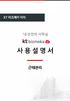 근태관리 근태관리. 근태관리. 출장관리. 휴가관리 4. 근태기초정보설정 / 조회 근태관리 개요 사원의일 / 월근태및휴가사용 ( 년차 ) 를관리합니다. 근태관리메뉴 : 근태관리서비스메뉴영역입니다. 근태관리메뉴의부메뉴좌측에표시되면부메뉴에서선택한서비스가표시됩니다 /8 . 근태관리 일일근태입력 _ 사원개인 [ 근태관리 ] 메뉴에서일일근태입력을클릭하면 [ 일일근태내역
근태관리 근태관리. 근태관리. 출장관리. 휴가관리 4. 근태기초정보설정 / 조회 근태관리 개요 사원의일 / 월근태및휴가사용 ( 년차 ) 를관리합니다. 근태관리메뉴 : 근태관리서비스메뉴영역입니다. 근태관리메뉴의부메뉴좌측에표시되면부메뉴에서선택한서비스가표시됩니다 /8 . 근태관리 일일근태입력 _ 사원개인 [ 근태관리 ] 메뉴에서일일근태입력을클릭하면 [ 일일근태내역
산업안전보건법시행규칙 [ 별지제 17 호의 9 서식 ] < 개정 > 석면해체ㆍ제거작업신고번호 현장명 ( 공사명ㆍ작업명 ) 전화번호 합덕여자고등학교교실천정텍스철거공사로 신고현장 인한석면해체공사소재지충청남도당진시합덕읍면천로 1583 신
![산업안전보건법시행규칙 [ 별지제 17 호의 9 서식 ] < 개정 > 석면해체ㆍ제거작업신고번호 현장명 ( 공사명ㆍ작업명 ) 전화번호 합덕여자고등학교교실천정텍스철거공사로 신고현장 인한석면해체공사소재지충청남도당진시합덕읍면천로 1583 신 산업안전보건법시행규칙 [ 별지제 17 호의 9 서식 ] < 개정 > 석면해체ㆍ제거작업신고번호 현장명 ( 공사명ㆍ작업명 ) 전화번호 합덕여자고등학교교실천정텍스철거공사로 신고현장 인한석면해체공사소재지충청남도당진시합덕읍면천로 1583 신](/thumbs/93/112870205.jpg) 석면농도측정결과보고서 철거업체 : 대한청정건설 ( 주 ) 공사명 : 합덕여자고등학교교실천정텍스철거공사로인한석면해체공사주소 : 충청남도당진시합덕읍면천로 1583 측정일 : 2017년 12월 29일, 2018년 01월 02일 ~ 2018년 01월 10일 (10일간) ( 주 ) 대길환경기술 TEL 041-631-2296 FAX 041-631-2298 EMAIL-
석면농도측정결과보고서 철거업체 : 대한청정건설 ( 주 ) 공사명 : 합덕여자고등학교교실천정텍스철거공사로인한석면해체공사주소 : 충청남도당진시합덕읍면천로 1583 측정일 : 2017년 12월 29일, 2018년 01월 02일 ~ 2018년 01월 10일 (10일간) ( 주 ) 대길환경기술 TEL 041-631-2296 FAX 041-631-2298 EMAIL-
PowerPoint 프레젠테이션
 3D 피플카운팅 ( 무인계수시스템 ) 통계관리프로그램사용설명서 ( PC 통계관리및모바일앱통계관리프로그램 ) 2018. 03 www.chds.co.kr www.counting.co.kr 방문객통계시스템확인방법 1. 홈페이지를통한확인홈페이지주소 http://www.counting.co.kr 1. 접속계정 : 등록된계정입력 2. 비밀번호 : 설정한비밀번호입력 2.
3D 피플카운팅 ( 무인계수시스템 ) 통계관리프로그램사용설명서 ( PC 통계관리및모바일앱통계관리프로그램 ) 2018. 03 www.chds.co.kr www.counting.co.kr 방문객통계시스템확인방법 1. 홈페이지를통한확인홈페이지주소 http://www.counting.co.kr 1. 접속계정 : 등록된계정입력 2. 비밀번호 : 설정한비밀번호입력 2.
Ver. 4.0 OOPT Stage 1000 <Plan and Elaboration> Version 4.0 Project Team T7 Team Date Team Information 오세욱 임현유
 OOPT Stage 1000 Version 4.0 Project Team T7 Team Date 2017-05-20 Team Information 201414134 오세욱 201414136 임현유 201211375 임동현 201211387 하헌규 CPT T7 Team 1 Table of Contents 1 Activity
OOPT Stage 1000 Version 4.0 Project Team T7 Team Date 2017-05-20 Team Information 201414134 오세욱 201414136 임현유 201211375 임동현 201211387 하헌규 CPT T7 Team 1 Table of Contents 1 Activity
 - 1 - - 2 - - 3 - 1 1 1. 연구목적 2. 연구필요성 - 4 - - 5 - - 6 - - 7 - 2-8 - 3 1. 브루셀라증 - 9 - (2006 5 12 ) ( ) (%) : (2007) (2007 112008 1 ) - 10 - 2. 큐열 9. (2009, ) (2007 112008 1 ) - 11 - 3. 장출혈성대장균감염증 - 12
- 1 - - 2 - - 3 - 1 1 1. 연구목적 2. 연구필요성 - 4 - - 5 - - 6 - - 7 - 2-8 - 3 1. 브루셀라증 - 9 - (2006 5 12 ) ( ) (%) : (2007) (2007 112008 1 ) - 10 - 2. 큐열 9. (2009, ) (2007 112008 1 ) - 11 - 3. 장출혈성대장균감염증 - 12
OnTuneV3_Manager_Install
 OnTuneV3.1 Manager 설치하기 # 사전준비사항 - Manager Version 3.1.6-2010-06-21 TeemStone 1. OnTune Manager를설치할 NT 서버 - Windows 2000, Windows 2003, Windows 2008, Windows XP, Windows Vista, Windows 7 등 Windows 2000이후모든
OnTuneV3.1 Manager 설치하기 # 사전준비사항 - Manager Version 3.1.6-2010-06-21 TeemStone 1. OnTune Manager를설치할 NT 서버 - Windows 2000, Windows 2003, Windows 2008, Windows XP, Windows Vista, Windows 7 등 Windows 2000이후모든
2018년 10월 12일식품의약품안전처장
 2018년 10월 12일식품의약품안전처장 - 1 - - 2 - - 3 - - 4 - - 5 - - 6 - - 7 - - 8 - - 9 - - 10 - - 11 - - 12 - - 13 - - 14 - - 15 - - 16 - - 17 - - 18 - - 19 - - 20 - - 21 - - 22 - - 23 - - 24 - - 25 - - 26 - - 27
2018년 10월 12일식품의약품안전처장 - 1 - - 2 - - 3 - - 4 - - 5 - - 6 - - 7 - - 8 - - 9 - - 10 - - 11 - - 12 - - 13 - - 14 - - 15 - - 16 - - 17 - - 18 - - 19 - - 20 - - 21 - - 22 - - 23 - - 24 - - 25 - - 26 - - 27
SBR-100S User Manual
 ( 1 / 29 ) SBR-100S 모델에대한네트워크키 ( 암호 ) 를변경하는방법을안내해드립니다. 아래안내사항은제품의초기설정값을기준으로작성되어있습니다. 1. 네트워크키 ( 암호 ) 란? 외부 WIFI 주변장치에서 SBR-100S 에접속하기위해서고유식별자인 SSID 를선택하게되면접속허가를위해서암호를물어보게됩니다. SBR-100S 은초기값으로 T + 일련번호 로설정되어있으며,
( 1 / 29 ) SBR-100S 모델에대한네트워크키 ( 암호 ) 를변경하는방법을안내해드립니다. 아래안내사항은제품의초기설정값을기준으로작성되어있습니다. 1. 네트워크키 ( 암호 ) 란? 외부 WIFI 주변장치에서 SBR-100S 에접속하기위해서고유식별자인 SSID 를선택하게되면접속허가를위해서암호를물어보게됩니다. SBR-100S 은초기값으로 T + 일련번호 로설정되어있으며,
협력업체 매뉴얼
 ETAX Version 3.0 목차 1. 세금계산서시스템개요... - 4-1.1. 개요... - 4-1.2. 주요기능... - 4-1.3. 사용환경... - 4-1.4. 접속방법... - 5-2. 프로그램활용... - 6-2.1. 공통... - 6-2.1.1. 메인화면... - 6-2.1.2. 메뉴구성... - 6-2.1.3. 로그인 / 로그아웃... - 7-2.1.4.
ETAX Version 3.0 목차 1. 세금계산서시스템개요... - 4-1.1. 개요... - 4-1.2. 주요기능... - 4-1.3. 사용환경... - 4-1.4. 접속방법... - 5-2. 프로그램활용... - 6-2.1. 공통... - 6-2.1.1. 메인화면... - 6-2.1.2. 메뉴구성... - 6-2.1.3. 로그인 / 로그아웃... - 7-2.1.4.
로그인화면 인터넷접수최초접속화면 개인정보동의 하단의 [ 동의합니다 ] 좌측박스체크후 [ 다음화면으로가기 ] 클릭 기본정보입력 [ 지원분야 ] 선택후기본정보들을입력후 [ 제출 ] 버튼클릭 기본정보들에나와있는각세부설명들을확인한후입력할것 [ 이메일 ] 란에지원자의이메일주소를
![로그인화면 인터넷접수최초접속화면 개인정보동의 하단의 [ 동의합니다 ] 좌측박스체크후 [ 다음화면으로가기 ] 클릭 기본정보입력 [ 지원분야 ] 선택후기본정보들을입력후 [ 제출 ] 버튼클릭 기본정보들에나와있는각세부설명들을확인한후입력할것 [ 이메일 ] 란에지원자의이메일주소를 로그인화면 인터넷접수최초접속화면 개인정보동의 하단의 [ 동의합니다 ] 좌측박스체크후 [ 다음화면으로가기 ] 클릭 기본정보입력 [ 지원분야 ] 선택후기본정보들을입력후 [ 제출 ] 버튼클릭 기본정보들에나와있는각세부설명들을확인한후입력할것 [ 이메일 ] 란에지원자의이메일주소를](/thumbs/93/112063949.jpg) 목 차 강의전담전임교원초빙 인터넷접수설명서 로그인화면...3 개인정보동의...4 기본정보입력...4 세부정보및병역정보입력...5 가족사항입력...7 학력사항입력...8 경력사항입력...10 연구실적입력...11 강의경력입력...16 강의계획서입력...17 기타사항...18 결과확인...18 제출완료...19 1. 인터넷접수기간에한하여입력및출력이가능합니다. 2.
목 차 강의전담전임교원초빙 인터넷접수설명서 로그인화면...3 개인정보동의...4 기본정보입력...4 세부정보및병역정보입력...5 가족사항입력...7 학력사항입력...8 경력사항입력...10 연구실적입력...11 강의경력입력...16 강의계획서입력...17 기타사항...18 결과확인...18 제출완료...19 1. 인터넷접수기간에한하여입력및출력이가능합니다. 2.
RemoteAR 정보 사용설명서 소프트웨어정보 매뉴얼정보 기본정보
 RemoteAR Lite 버전 산업현장의미래 RemoteAR 사용설명서 RemoteAR 정보 사용설명서 소프트웨어정보 매뉴얼정보 기본정보 소프트웨어정보 - RemoteAR은현장작업자와원격전문가가 AR 화상통신을통해커뮤니케이션할수있는제품입니다. - 음성통화기반의제한적인원격지원방식을 AR 원격지원방식으로변경함으로써, 증강객체와함께정확하고신속한의사전달이가능합니다.
RemoteAR Lite 버전 산업현장의미래 RemoteAR 사용설명서 RemoteAR 정보 사용설명서 소프트웨어정보 매뉴얼정보 기본정보 소프트웨어정보 - RemoteAR은현장작업자와원격전문가가 AR 화상통신을통해커뮤니케이션할수있는제품입니다. - 음성통화기반의제한적인원격지원방식을 AR 원격지원방식으로변경함으로써, 증강객체와함께정확하고신속한의사전달이가능합니다.
[ 네이버마일리지 ] 디자인셋팅매뉴얼 1. 장바구니페이지에네이버마일리지안내추가 - 위치 : HTML 디자인설정 > 장바구니 > 장바구니주문목록 {{$c_3}} [ 편집 ] 버튼클릭 > HTML 편집탭으로이동 > 여러개의장바구니모두결제버튼 {u9} [ 편집 ] 버튼클릭하
![[ 네이버마일리지 ] 디자인셋팅매뉴얼 1. 장바구니페이지에네이버마일리지안내추가 - 위치 : HTML 디자인설정 > 장바구니 > 장바구니주문목록 {{$c_3}} [ 편집 ] 버튼클릭 > HTML 편집탭으로이동 > 여러개의장바구니모두결제버튼 {u9} [ 편집 ] 버튼클릭하 [ 네이버마일리지 ] 디자인셋팅매뉴얼 1. 장바구니페이지에네이버마일리지안내추가 - 위치 : HTML 디자인설정 > 장바구니 > 장바구니주문목록 {{$c_3}} [ 편집 ] 버튼클릭 > HTML 편집탭으로이동 > 여러개의장바구니모두결제버튼 {u9} [ 편집 ] 버튼클릭하](/thumbs/88/117168284.jpg) [ 네이버마일리지 ] 디자인셋팅매뉴얼 1. 장바구니페이지에네이버마일리지안내추가 - 위치 : HTML 디자인설정 > 장바구니 > 장바구니주문목록 {{$c_3}} [ 편집 ] 버튼클릭 > HTML 편집탭으로이동 > 여러개의장바구니모두결제버튼 {u9} [ 편집 ] 버튼클릭하여팝업에서코드수정 1) 장바구니페이지디자인수정위치 디자인관리 > HTML 디자인설정 > 장바구니이동
[ 네이버마일리지 ] 디자인셋팅매뉴얼 1. 장바구니페이지에네이버마일리지안내추가 - 위치 : HTML 디자인설정 > 장바구니 > 장바구니주문목록 {{$c_3}} [ 편집 ] 버튼클릭 > HTML 편집탭으로이동 > 여러개의장바구니모두결제버튼 {u9} [ 편집 ] 버튼클릭하여팝업에서코드수정 1) 장바구니페이지디자인수정위치 디자인관리 > HTML 디자인설정 > 장바구니이동
목 차 1. 기본장부 ( 총계정원장 / 현금출납장 / 분개장 ) 거래처 ( 거래처원장 / 계정별거래처별 / invoice) 예금 ( 계정ㆍ구좌별명세서 / 구좌별원장 / 은행지점 구좌번호별예금명세서 / 외화구좌 ) 대여금관련 (
 회계관리 장부등 [2300] ( 일반사용자용 ) 본매뉴얼의최종수정일자는 2014년 6월 13일입니다. 아이비센터의기능개선은꾸준히이루어지고있기때문에이매뉴얼의날짜가오래되었을경우에는최근개정된아이비센터의일부기능이반영되어있지않을수있습니다. 주기적으로 ibcenter.co.kr에서최신버전의매뉴얼을참고하시길바랍니다. (C) 저작권자 : 주식회사아이비센터 www.ibcenter.co.kr
회계관리 장부등 [2300] ( 일반사용자용 ) 본매뉴얼의최종수정일자는 2014년 6월 13일입니다. 아이비센터의기능개선은꾸준히이루어지고있기때문에이매뉴얼의날짜가오래되었을경우에는최근개정된아이비센터의일부기능이반영되어있지않을수있습니다. 주기적으로 ibcenter.co.kr에서최신버전의매뉴얼을참고하시길바랍니다. (C) 저작권자 : 주식회사아이비센터 www.ibcenter.co.kr
심포지엄 : 국가암검진사업 암검진의중요성 조기위암진행성위암 완치율조기위암 : 95% 2 기위암 : 70% 3 기위암 : 40% 4 기위암 : 10% 국가암검진사업의도입과정 제 1 기암정복 10 개년계획 암의발생률 예방가능한암의발생률을현재의절반으로감소 암의조기진단율 조기
 국가암검진사업의배경및현황 / 서홍관 심포지엄 : 국가암검진사업 국가암검진사업의배경및현황 서홍관 국립암센터국가암관리사업본부 암검진 (cancer screening) 이란? 증상이없는사람들을대상으로진찰, 검사또는여러가지시술등을통하여인지하지못한암 ( 癌 ) 이나전암병변 ( 前癌, precancerous lesion) 이있는지확인하여확률적으로암발생의위험이높은사람을찾아내는것
국가암검진사업의배경및현황 / 서홍관 심포지엄 : 국가암검진사업 국가암검진사업의배경및현황 서홍관 국립암센터국가암관리사업본부 암검진 (cancer screening) 이란? 증상이없는사람들을대상으로진찰, 검사또는여러가지시술등을통하여인지하지못한암 ( 癌 ) 이나전암병변 ( 前癌, precancerous lesion) 이있는지확인하여확률적으로암발생의위험이높은사람을찾아내는것
PowerPoint 프레젠테이션
 업무가빨라지는그룹웨어, 다우오피스 메일도메인설정가이드 TEAM 다우오피스운영팀 메일도메인설정 ) ) ) ) 도메인설정개요도메인구매업체확인방법도메인업체별설정상세방법 ( 가비아, 후이즈등 ) 도메인설정확인방법 ) 도메인설정개요 다우오피스에서메일을사용하기위해도메인연결방법을안내해드립니다. 우선다우오피스메일이용을위해서는별도회사도메인을가지고있어야합니다. 이미기업도메인을소유하고계신다면,
업무가빨라지는그룹웨어, 다우오피스 메일도메인설정가이드 TEAM 다우오피스운영팀 메일도메인설정 ) ) ) ) 도메인설정개요도메인구매업체확인방법도메인업체별설정상세방법 ( 가비아, 후이즈등 ) 도메인설정확인방법 ) 도메인설정개요 다우오피스에서메일을사용하기위해도메인연결방법을안내해드립니다. 우선다우오피스메일이용을위해서는별도회사도메인을가지고있어야합니다. 이미기업도메인을소유하고계신다면,
Ⅰ. 신청전준비사항 1. 업무집행조합원 (GP) 회원가입 투자확인서발급신청시일괄신청하는조합의 업무집행조합원 (GP) 은반드시사전에엔젤투자지원센터 ( 에회원가입이되어있어야합니다. 실명인증시핸드폰 ( 피쳐폰도가능 ), 아이핀및공인인
 목 차 개인투자조합신청 ( 사전준비사항 / 온라인신청절차 ) Ⅰ. 신청전준비사항 1 1. 업무집행조합원 (GP) 회원가입 1 2. 포트폴리오투자내역등록 4 3. 공인인증서발급 / 준비 7 4. 투자확인서발급신청절차 8 5. 투자확인서발급신청서류안내 8 Ⅱ. 투자확인서발급신청 9 1. 로그인 9 2. 투자확인서발급신청및진행현황조회 10 3. 업무집행조합원기본정보
목 차 개인투자조합신청 ( 사전준비사항 / 온라인신청절차 ) Ⅰ. 신청전준비사항 1 1. 업무집행조합원 (GP) 회원가입 1 2. 포트폴리오투자내역등록 4 3. 공인인증서발급 / 준비 7 4. 투자확인서발급신청절차 8 5. 투자확인서발급신청서류안내 8 Ⅱ. 투자확인서발급신청 9 1. 로그인 9 2. 투자확인서발급신청및진행현황조회 10 3. 업무집행조합원기본정보
제품소개 이매뉴얼은빅솔론프린터제품을 ios 환경에서사용할수있는유틸리티에대해서기술되어있습니다. 제품을새로구입하신분들은사용전에이설명서에있는내용을주의깊게읽어보시기바랍니다. 저희 ( 주 ) 빅솔론은제품의기능과품질향상을위하여지속적인개선을하고있습니다. 이로인하여제품의사양과매뉴얼의
 소프트웨어매뉴얼 Easy Setup Utility ios Rev. 1.00 http://www.bixolon.com 제품소개 이매뉴얼은빅솔론프린터제품을 ios 환경에서사용할수있는유틸리티에대해서기술되어있습니다. 제품을새로구입하신분들은사용전에이설명서에있는내용을주의깊게읽어보시기바랍니다. 저희 ( 주 ) 빅솔론은제품의기능과품질향상을위하여지속적인개선을하고있습니다. 이로인하여제품의사양과매뉴얼의내용은사전통보없이변경될수있습니다.
소프트웨어매뉴얼 Easy Setup Utility ios Rev. 1.00 http://www.bixolon.com 제품소개 이매뉴얼은빅솔론프린터제품을 ios 환경에서사용할수있는유틸리티에대해서기술되어있습니다. 제품을새로구입하신분들은사용전에이설명서에있는내용을주의깊게읽어보시기바랍니다. 저희 ( 주 ) 빅솔론은제품의기능과품질향상을위하여지속적인개선을하고있습니다. 이로인하여제품의사양과매뉴얼의내용은사전통보없이변경될수있습니다.
< D C7D0B3E2B5B520B4EBC7D0BCF6C7D0B4C9B7C2BDC3C7E820C0C0BDC3BFF8BCAD20C1A2BCF620BDC3BDBAC5DB20BBE7BFEB20BCB3B8EDBCAD28C7D0B1B3BFEB29202DC0CEBCE2BEF7C3BCB0F8C0AF7E2E687770>
 학교용 2016 학년도대학수학능력시험응시원서시스템사용설명서 Ⅰ. 응시원서시스템개요 1 1. 운영환경 1 2. 시스템접속및이용절차 1 3. 홈페이지접속및전용프로그램설치 2 4. 공인인증서로그인 4 5. 공인인증서조회 / 교체 5 6. 사용시스템선택 6 7. 사용승인요청 8 8. 사용승인권한 11 9. 시스템접속 12 Ⅱ. 응시원서 15 1. 주요절차 15 2.
학교용 2016 학년도대학수학능력시험응시원서시스템사용설명서 Ⅰ. 응시원서시스템개요 1 1. 운영환경 1 2. 시스템접속및이용절차 1 3. 홈페이지접속및전용프로그램설치 2 4. 공인인증서로그인 4 5. 공인인증서조회 / 교체 5 6. 사용시스템선택 6 7. 사용승인요청 8 8. 사용승인권한 11 9. 시스템접속 12 Ⅱ. 응시원서 15 1. 주요절차 15 2.
